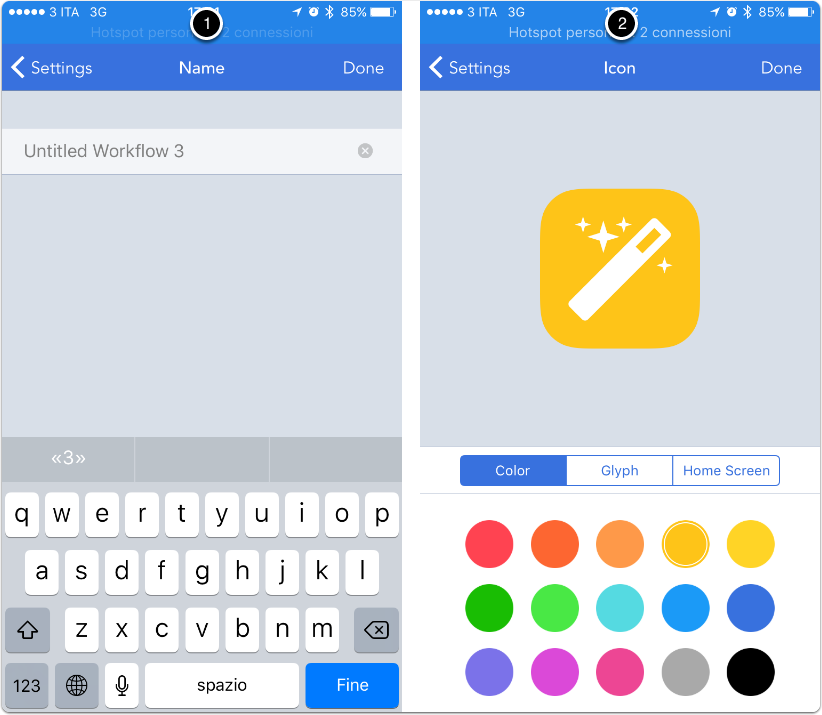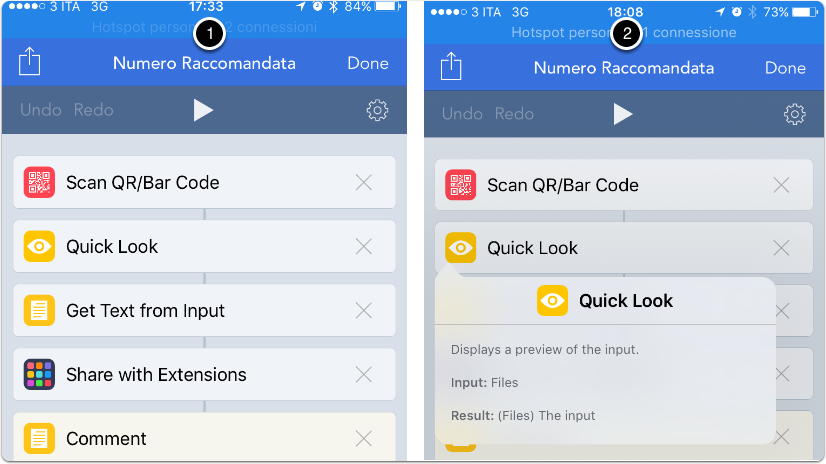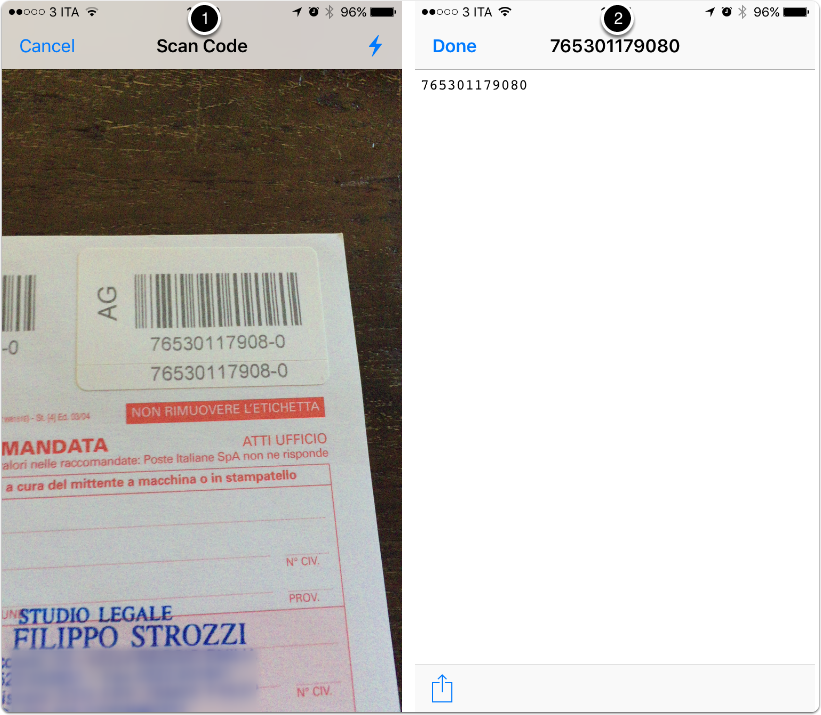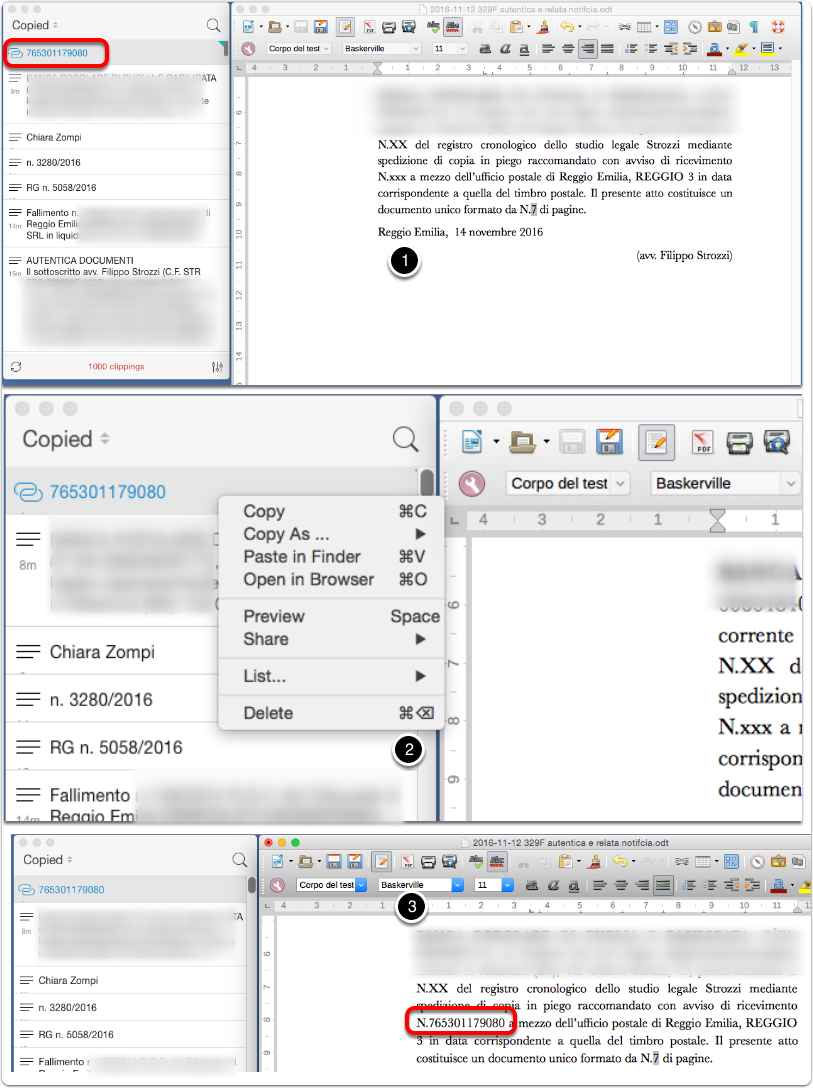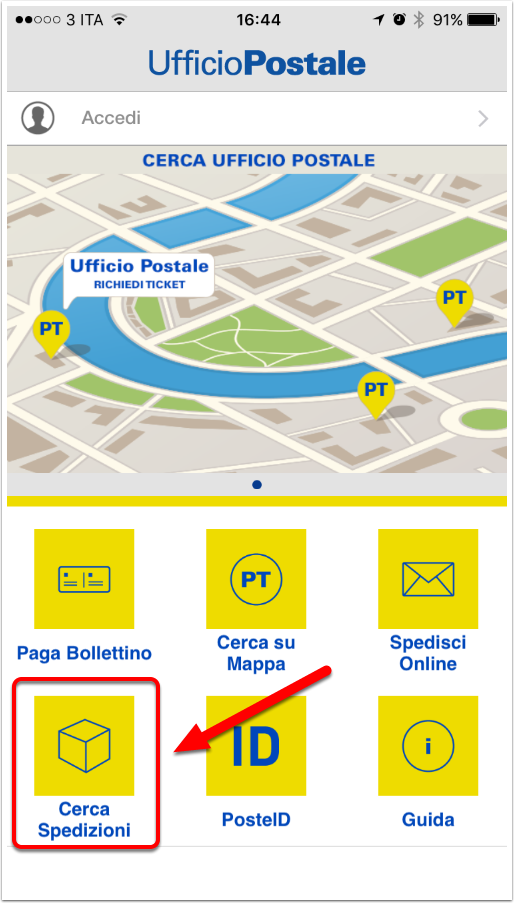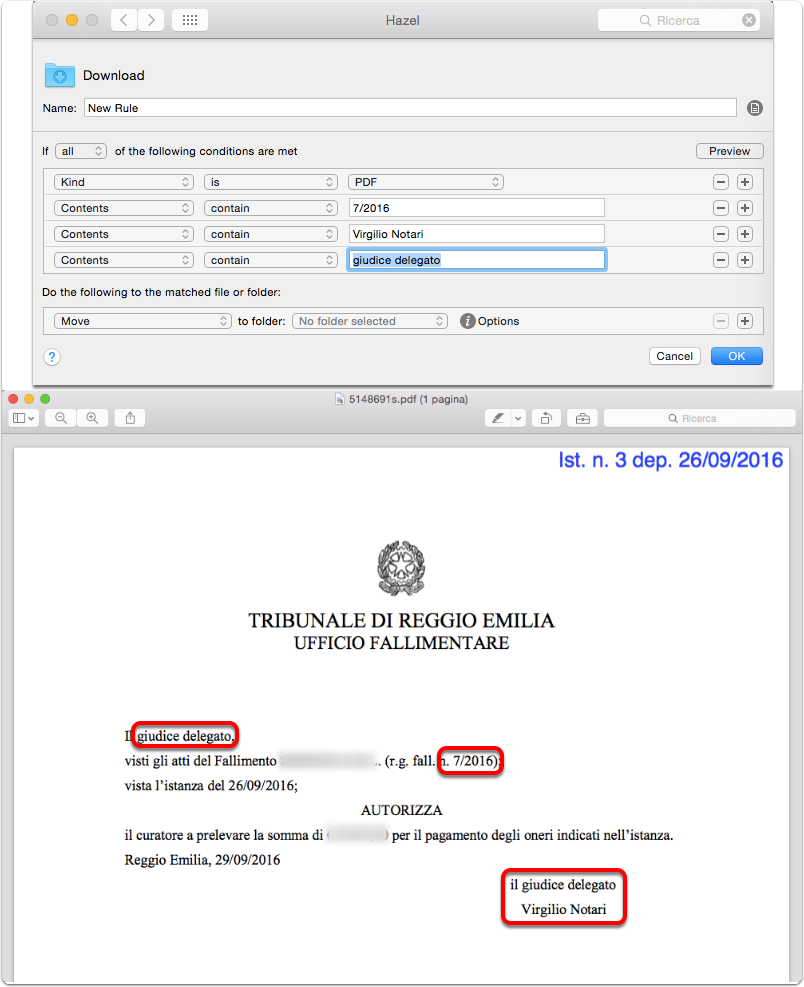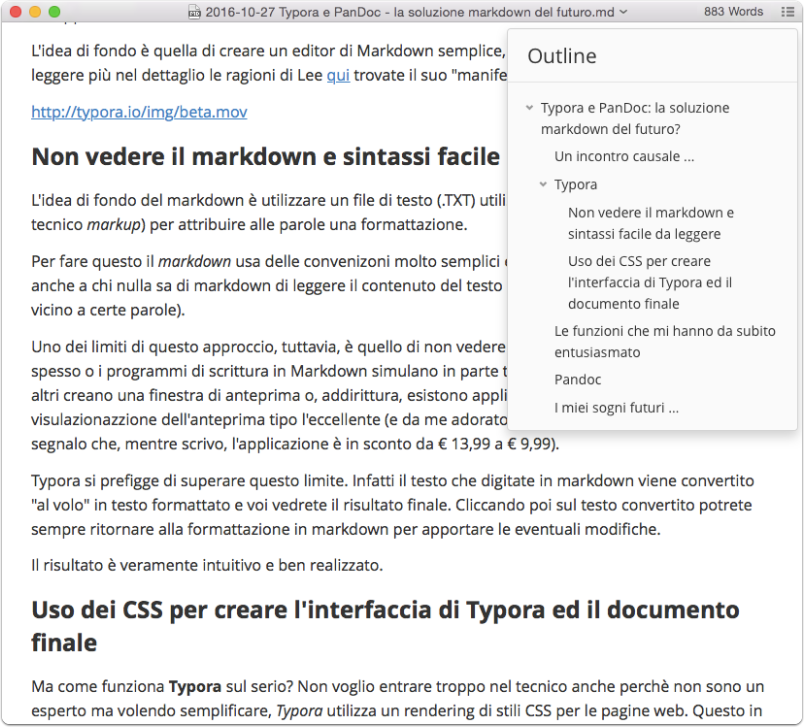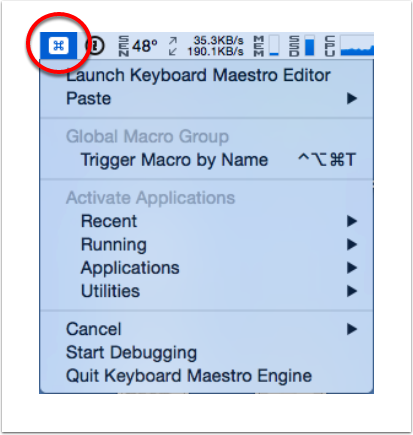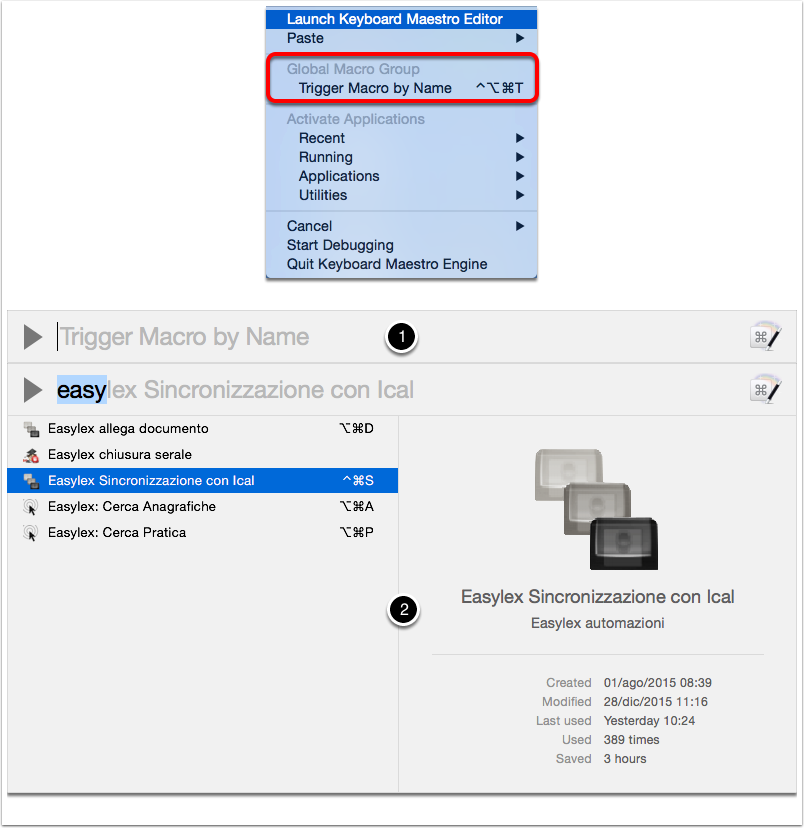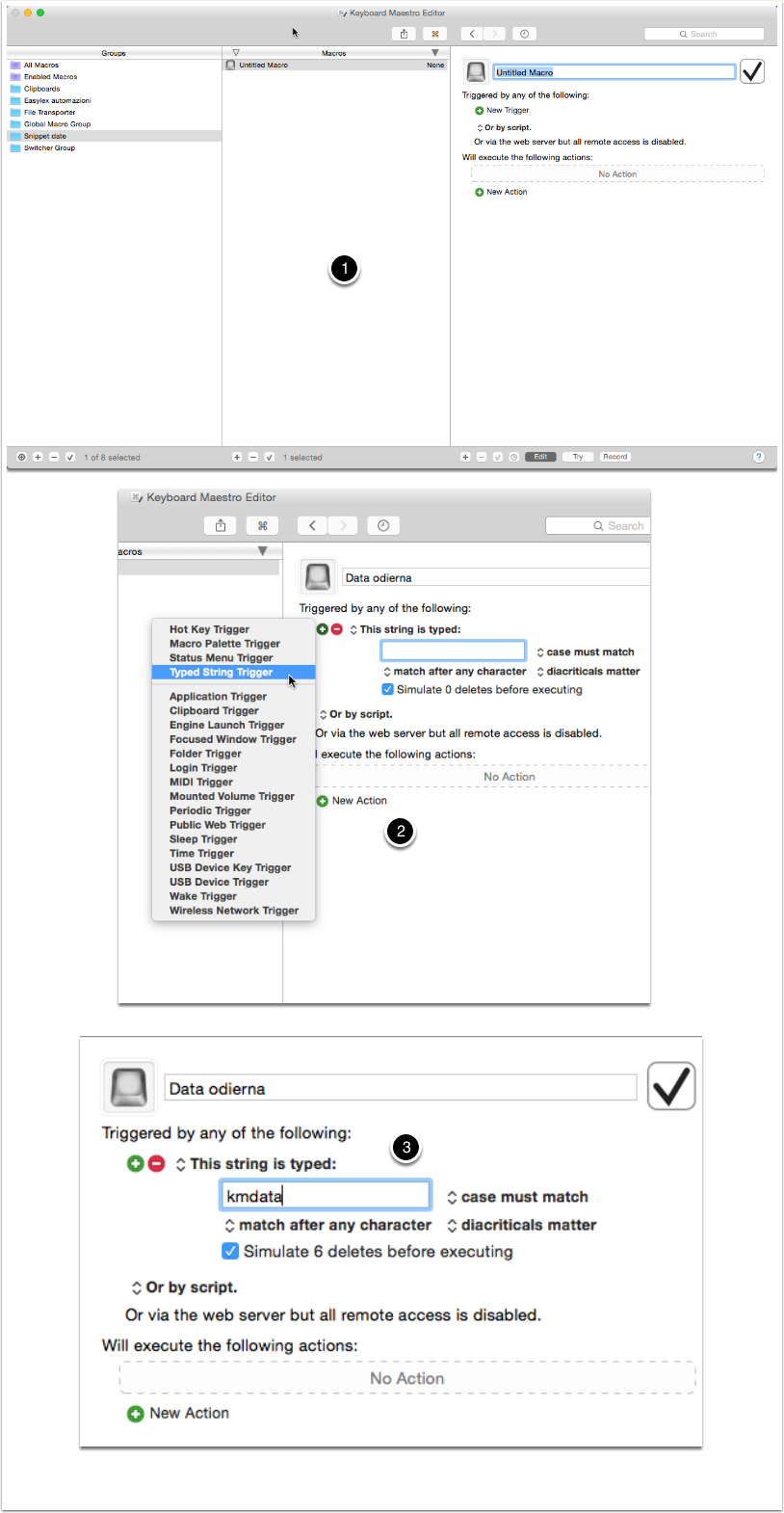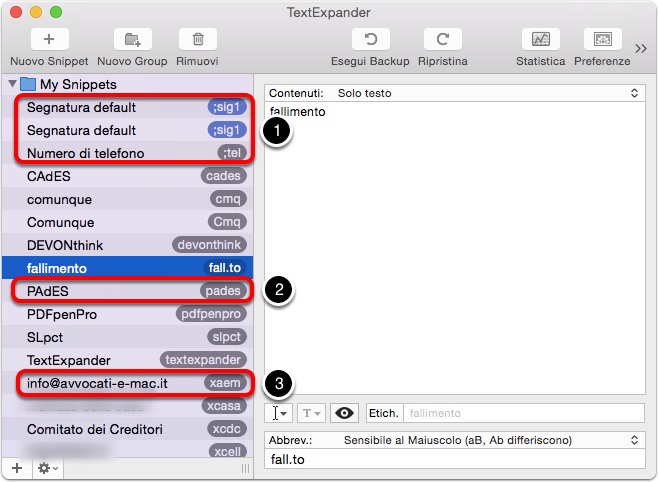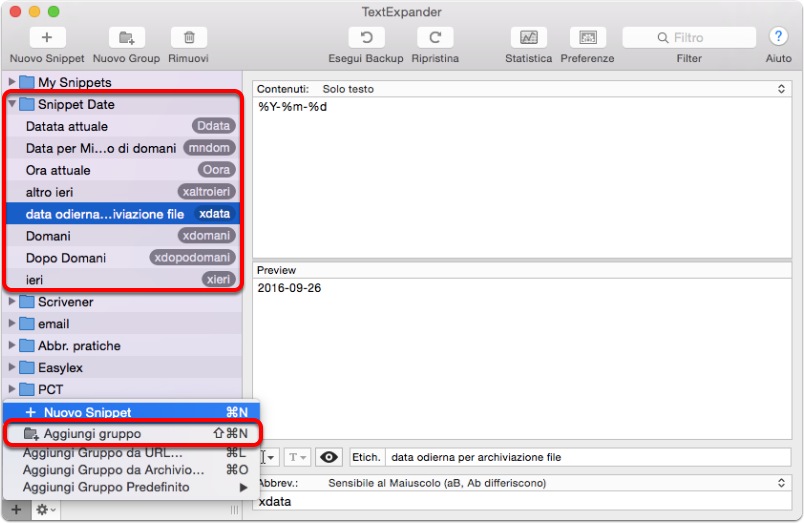Come inserire la dichiarazione di conformità su un PDF con Acrobat Reader DC
Nell'articolo che segue vedremo come apporre su di un PDF (non importa se PDF testuale o PDF scansione) il testo della dichiarazione di conformità utilizzando il programma gratuito Acrobat Redear DC.
Read MoreUsare Workflow e Copied per velocizzare la creazione di una notifiche in proprio
Come vi ho già accennato nell'articolo sull'app delle Poste Italiane, il mio interesse nasce dalla mia recente "sperimentazione" su barcode (o codici a barre) e QRcode con Workflow.
1. Workflow app: risorse e programmi futuri
Prima di entrare nella parte operativa dell'articolo voglio fare alcune brevi premesse.
1.1 Cos'è Workflow?
Workflow è per iOS quello che Automator e AppleScript sono per macOS: ovvero un'applicazione per automatizzare azioni all'interno del sistema operativo mobile di Apple.
Workflow permette, in particolare, di creare dei flussi di lavoro, anche complessi, per automatizzare o quantomeno velocizzare le attività ripetitive su iOS.
Differentemente da Automator e AppleScript ed a causa del sistema di sandbox di iOS, Workflow non dialoga direttamente con le varie app di iOS ma attraverso alcuni "trucchi" (le estensioni di iOS) e l'URL scheme di iOS è possibile farlo dialogare con varie app.
Potete scaricare Workflow sull'App Store al prezzo di € 2,99.
1.2 Risorse utili
Di seguito elenco, per chi fosse interessato, alcune risorse in lingua inglese:
- Canvas puntata n.22 , puntata n.23 (e seguenti): podcast gratuito di cui vi ho già parlato in altri articoli ed incentrato sulla produttività con iOS. Federico Viticci e Fraser Speirs nelle prossime settimane affronteranno in dettaglio l'utilizzo dell'applicazione. Il podcast è a cadenza bi-settimanale.
- WORKFLOW VIDEO FIELD GUIDE di David Sparks: video guida (a pagamento) incentrata su come imparare Workflow dalle basi a livelli più avanzati.
- ScreenCastOnline: Workflow for iOS - Part 1 e Workflow - Part 2 - risorsa a pagamento ScreenCastOnline di Don McAllister è una fonte settimanale di ispirazione ed approfondimento sui programmi e l'utilizzo degli strumenti Apple. Mi sono regalato un abbonamento annuale l'anno scorso e lo rinnoverò anche quest'anno. Consigliatissimo.
1.3 Programmi futuri
Come potrete immaginare l'interesse che nutro per Workflow è notevole e, col tempo, sto cercando di diventare un esperto di questa applicazione (recentemente mi sono iscritto al Club Macstories proprio per imparare dal "maestro" Viticci). Spero e credo che articolo sarà uno dei tanti sull'argomento. Se anche voi siete interessati ad approfondire l'argomento lasciate un commento qui sotto.
2. Il problema
Nella relata di notifica in proprio svolta dall'avvocato a mezzo posta (ai sensi della Legge n. 53/1994) uno degli elemento necessari è quello di inserire il numero della raccomandata col quale si è spedita la copia ad uso notifica dell'atto giudiziario.
Questa attività è molto banale quanto complessa perché si deve digitare un numero di 12 cifre; l'errore di lettura o di digitazione è sempre dietro l'angolo.
Ogni volta che preparo una relata mi è sempre venuta la voglia di comprare un lettore di codici a barre; tuttavia mi ha sempre fermato la spesa per un simile dispositivo, l'utilizzo saltuario oltre alla possibile incompatibilità con il Mac.
Mentre curiosavo tra le varie azioni di Workflow mi sono accorto della presenza di una specifica funzione di lettura del codice a barre. Così mi sono deciso a sperimentare un po' e, quello che segue, è il risultato finale.
3. La soluzione con Workflow e Copied
Come anticipato useremo Workflow per estrarre il numero della raccomandata dal codice a barre e, poi, Copied per passare il numero della raccomandata da iOS a Mac. Copied è un app che permette di copiare dati tra più dispositivi via iCloud sia per macOS (al costo di € 7,99 )che per iOS (gratuito ma con acquisto in-app di € 2,99 per sbloccare le funzioni di sincronizzazione con iCloud).
Quest'articolo si soffermerà su come ottenere il risultato ma non entrerò nel dettaglio sulle funzionalità di queste due applicazioni.
3.1 Creare un nuovo flusso di lavoro in Workflow
Vediamo quindi come iniziare a creare il nostro flusso di lavoro con Workflow.
Anzitutto creiamo un nuovo flusso di lavoro premete il tasto + in alto sulla destra (figura 1), oppure l'apposito tasto in fondo all'elenco dei vari flussi di lavoro presenti sul vostro di spositivo.
Vi si presenterà una nuova schermata (figura 2) in cui potrete, anzitutto, scegliere il tipo di flusso di lavoro che volete creare. Ne esistono 3 tipi:
- il flusso di lavoro normale che trovate all'interno dell'applicazione;
- il flusso di lavoro che trovate nella schermata dei Widget (su iOS 10 con il gesto dello swipe a destra);
- il flusso di lavoro come "Action Extension" ovvero le azioni di estensione delle app.
Per il nostro esempio dobbiamo creare un flusso di lavoro normale (vedete il flusso normale selezionato nell'immagine che segue al punto 2).
A questo punto diamo un nome al nostro flusso di lavoro; "Untitled Workflow 3" non è proprio comodo come nome identificativo!
Per fare questo basta premere l'icona a forma di ruota dentata che si trova sotto il tasto "Done" ( traducibile in Fatto – punto 3).
3.2 Dare un nome al nostro flusso di lavoro
Si apre quindi un'altra schermata in cui è possibile personalizzare il nome.
Di seguito vedete in rosso i campi per modificare il nome ("Name") e l'immagine del flusso di lavoro ("Icon").
3.3 Attribuire un nome, un'icona ed un colore al nostro flusso di lavoro
Premendo su "Name" possiamo modificare il nome (immagine 1 qui sotto). Premendo "Icon" possiamo invece modificare l'icona ed il suo colore. Questo ci permetterà di riconoscere il nostro flusso di lavoro più velocemente e, se vogliamo, possiamo dare un colore a flussi di lavoro simili o pertinenti ad una medesima attività.
3.4 Aggiungere un'azione: usare la fotocamera dell'iPhone per scansionare il QR code o il codice a barre
Iniziamo quindi a creare il nostro flusso di lavoro!
Workflow, come Automator, utilizza delle azioni per creare un flusso di lavoro. Workflow è dotato di tantissime azioni e non potremo esaminarle nel dettagli qui (punto 1 dell'immagine che segue vedete l'elenco delle azioni). Per ora eseguiremo una veloce ricerca di quel che ci serve.
Per fare ciò basta digitare all'interno del campo "Search Actions" (cerca azioni, in italiano) il nome di un'azione. Nel nostro caso basta digitare "Qr" per trovare quel che ci interessa come vedete al punto 2 dell'immagine che segue.
Noi useremo l'azione "Scan QR/Bar Code" ovvero scansiona un QR code o un codice a barre. Premiamo col dito sull'azione che ci interessa usare e trasciniamola verso destra all'interno del flusso di lavoro.
L'azione apre la fotocamera e l'utilizza per leggere il codice a barre.
Nota: se è la prima volta che state usando l'azione Workflow vi chiederà di autorizzare l'accesso alla fotocamera. Date ok e procedete oltre.
3.5 Controllare cosa abbiamo acquisito: Quick Look
Di seguito vedete il flusso di lavoro completo (punto 1 dell'immagine che segue). è relativamente semplice quindi non esaminerò tutti i passaggi e, col metodo che vi ho spiegato prima, potete tranquillamente recuperare le singole azioni che servono per creare quanto ci serve.
Qui mi voglio soffermare su un'azione fondamentale da conoscere per imparare ad usare Workflow: la azione Quick Look che, in italiano, potremmo tradurre liberamente come "anteprima".
Quest'azione permette di vedere l'output, ovvero il dato in uscita, dell'azione precedente. Permette di controllare che l'azione precedente abbia svolto la funzione desiderata. È quindi un utile strumento di controllo dei vostri flussi di lavoro.
Segnalo da ultimo che, premendo sull'icona dell'azione, è possibile fare apparire un menù contestuale con le indicazioni di cosa fa l'azione, della tipologia di input (dato in entrata) che è in grado di ricevere l'azione e di output o Result (dato in uscita o risultato) che l'azione restituisce.
3.6 Passare il numero della codice a barre ad un altra applicazione: Get Text from Input e Share with Extensions
Una volta acquisito il numero dal codice a barre, cosa ce ne possiamo fare?
Utilizziamo l'azione "Get Text from input" per ricevere il testo (il codice numerico estrapolato dal codice a barre) dall'azione precedente. A questo punto una volta che abbiamo il nostro codice a barre, possiamo passarlo all'ultima azione ovvero quella di condivisione di questo codice con un'altra app: Copied nel nostro caso.
Per fare ciò ci occore l'azione "Share with Extensions" ovvero condividi con un estensione delle app.
3.7 Alternative
Prima di vedere il nostro flusso di lavoro all'opera voglio segnalare – come sempre – che questo è il mio approccio personale al problema. In particolare utilizzo delle app già in mio possesso e che conosco bene.
Per chi non volesse usare Copied, un'alternativa senza costi, è quella di salvare il dato (ovvero il numero del codice a barre) in un file di testo all'interno di una cartella di Dropbox. Qui non posso esaminare anche questa ulteriore possibilità in dettaglio, ma potete scaricare qui il flusso di lavoro che ho ideato per usare solo Dropbox.
4. Il nostro flusso di lavoro all'opera
Premiamo due volte sull'icona del nostro flusso di lavoro per farlo partire in automatico. Alternativamente possiamo premere sul tasto del nostro Workflow, aprire il flusso di lavoro e premere il tasto play in alto.
4.1 Scansione e riconoscimento del codice a barre
Il flusso di lavoro aprirà una finestra da cui potremo vedere quanto ripreso dalla fotocamera posteriore dell'iPhone (immagine 1 qui sotto) e, una volta che avremo puntato il nostro codice a barre si aprirà la finestra di Quick Look in cui avremo la conferma dell'effettiva acquisizione del codice a barre (immagine 2 qui sotto). Premete sul tasto "Done" per passare alla successiva azione.
Nota: quest'ultimo passaggio è utile per controllare il risultato, ma se volete evitarlo, risparmierete un passaggio ed il conseguente tempo aggiuntivo.
4.2 L'ultimo passaggio: passare il numero della raccomandata da iOS a macOS con Copied
Immediatamente si aprirà la schermata di cui al punto 1 dell'immagine che segue. Come vedete è la tipica finestra delle estensioni delle app. Nel nostro caso sceglieremo di inviare il dato in Copied (come si vede nell'immagine 1 nella parte in rosso) ma potremmo inviare il dato ad altre applicazioni.
Premuto su Copied si aprirà l'app e l'unica cosa che dovremo fare è premere sul tasto + come indicato nell'immagine sottostante punto 2 cerchiato in rosso.
Copied salverà il dato (il numero della raccomandata) all'interno di iCloud e conseguentemente il dato sarà sincronizzato anche sul Mac.
4.3 Copied su Mac
Ed eccoci su macOS. Qui ho aperto l'interfaccia di Copied per Mac e, come potete vedere il numero della raccomandata si è "magicamente" sincronizzato; a lato ho la finestra di LibreOffice in cui ho predisposto la relata di notifica.
A questo punto basta solo copiare il numero della raccomandata da Copied (⌘C). Questo si può fare o con le scorciatoia tastiera o con il tasto destro del mouse (punto 2 dell'immagine che segue).
Ora con Incolla (⌘V) all'interno di LibreOffice avremo completato il passaggio. Vedete il risultato finale al punto 3 dell'immagine.
5. In conclusione
Se non volete fare fatica, potete scaricare il flusso di lavoro che ho creato, QUI.
Abbiamo visto come utilizzare l'iPhone come lettore di codice a barre, automatizzare l'operazione e passare i dati da iOS a macOS. Questo metodo si rivela molto utile soprattutto quando ci sono da fare notifiche a più soggetti e quindi è necessario utilizzare più raccomandate.
Gli articoli di questa settimana sono stati, come detto, un intermezzo.
Con la prossima settimana inizia una nuova serie di articoli legati all'acquisizione dei documenti ed ai programmi di riconoscimento automatico del testo.
Il futuro dell'automazione su macOS oggi è un po' più grigio
Non è mia abitudine segnalare su queste pagine notizie di "cronaca" Apple ma questa mi ha colpito profondamente.
Seguendo i feed via Twitter di Macsparky e altri come John Gruber ho appreso che Sal Soghoian non lavora più per Apple.
Ma chi è Sal Soghoian ?
Legittima domanda! Visto che anch'io non ne conoscevo il nome.
Sal Soghoian in Apple ricopriva la carica di Product Manager of Automation Technologies che po' essere liberamente tradotto in Direttore delle Tecnologie di Automazione.
Le Automoation Technologies in Apple si occupano di UNIX CLI (shell, python, ruby, perl), Servizi di Sistema, Apple Events (JavaScript, AppleScript, AppleScriptObj-C, Scripting Bridge), Automator, Apple Configurator (AppleScript, Automator), e delle Application scripting supportate in Photos, iWork, Finder, Mail, e altre applicazioni Apple.
In estrema sintesi questo dipartimento di Apple ha creato e sviluppato molte delle tecnologie di cui parlo su Avvocati e Mac.
Il futuro dell'automazione su macOS
Dall'articolo di John Gruber si apprende che Sal è stato licenziato a fronte della soppressione del posto.
Non conosco le dinamiche interne di Apple ma solitamente questo tipo di licenziamento è movibile per due alternative ragioni:
- ci si vuole liberare di un dipendente scomodo;
- c'è una grossa ristrutturazione nell'azienda e il settore viene dismesso o profondamente cambiato.
La seconda ipotesi ovviamente spaventa me e molti altri commentatori più esperti del sottoscritto.
Se Sal lascia Apple per ora non abbandona gli utenti ed è ancora attivo sul suo sito, che frequentavo senza sapere chi lui fosse, macosxautomation.com.
Se volete più informazioni su Sal le trovate qui nella sua pagna web di presentazione.
Schermata del sito di Sal Soghoian
App Ufficio Postale: rintracciare velocemente la corrispondenza
Questa settimana facciamo una pausa nel programma "editoriale" di base per parlare, oggi e giovedì, di alcuni trucchi / automazioni che ho recentemente scoperto.
Il presente articolo parlerà dell'applicazione Ufficio Postale che potete trovare sull'AppStore, ed il prossimo sarà sull'app Workflow.
Quando ho iniziato a sperimentare volevo usare la funzione di Workflow per riconoscere i codici a barre delle raccomandate per poi velocizzare la loro ricerca online. Ho scoperto, con piacere, che tale funzione è già implementata efficacemente nell'app delle Poste Italiane. Workflow, alla fine, mi ha aiutato per risolvere un altro problema fastidioso: trascrivere il numero della raccomandata all'interno della relata di notifica in proprio (che vedremo nel dettaglio giovedì).
1. Il problema
Come avvocati (ma vale per molti altri soggetti) dobbiamo lavorare spesso con la gestione delle raccomandate.
Tracciare le raccomandate è da sempre stata un'attività indispensabile quanto tediosa. Soprattuto per le notifiche (in proprio in primis ma anche dell'Ufficiale Giudiziario) quest'attività è indispensabile per la successiva costituzione in giudizio e la regolarità degli atti.
Tracciare una raccomandata richiede, come primo punto, recuperare il numero della raccomandata che si trova trascritto sulla ricevuta di consegna o contenuto all'interno del codice a barre.
Originariamente occorreva avere un lettore di codice a barre ed un apposito programma per il computer ma, oggi con l'avvento delle fotocamere montate di serie negli smartphone, non è più necessario usare questi lettori.
Una volta recuperato il codice a barre questo deve essere inserito in un motore di ricerca come il sito Dove e Quando delle Poste Italiane oppure all'interno di un atto (ad esempio nella relata delle notifiche in proprio).
Diamo quindi come tracciare una raccomandata con l'app delle Poste Italiane.
2. Dettagli sull'AppStore
Prima di esaminare come fare a risolvere il nostro problema con l'applicazione vediamo però come si presenta l'app all'interno dell'AppStore.
Segnalo a tal proposito che, tra le altre cose, con questa app è possibile di ricercare l'Ufficio Postale più vicino e, dove attivo il servizio, prenotare il biglietto per accedere ai vari sportelli postali direttamente dall'app.
2.1 Recensioni mediocri sull'AppStore
Le recensioni dell'app non sono positive anche se, dalla mia esperienza e per gli scopi di questo articolo, l'app ha fatto il suo lavoro.
3. Cerca spedizioni
Aperta l'app sul vostro iPhone occorre premere il tasto "Cerca Spedizione", come si vede nell'immagine che segue.
3.1 Nuova ricerca
Si aprirà quindi una schermata e, per fare la ricerca, basterà premere il tasto "Nuova ricerca".
3.2 Leggere il codice a barre con la fotocamera dell'iPhone
Se non avete ancora usato l'applicazione questa, la prima volta, vi chiederà il permesso di utilizzare la fotocamera del vostro iPhone; acconsentite, altrimenti, non potrete scansionare il codice a barre.
A questo punto non c'è altro da fare che far combaciare la linea rossa (vedete immagine sottostante) con il codice a barre della vostra ricevuta (vedete sempre l'immagine).
Non appena il sistema rileverà il codice la linea diventerà verde ed il codice verrà convertito in numero. L'operazione è così veloce che non sono riuscito a catturare l'immagine, quindi ve la descrivo solo a parole.
3.3 Ricerca della spedizione
Una volta acquisito il codice vi troverete come nell'immagine che segue. Premete il tasto "Procedi" ed inizierà la ricerca all'interno del sistema delle Poste Italiane.
3.4 Esiti ricerca
Dovreste quindi ritrovarvi gli esiti della ricerca. Come potete vedere la raccomandata nel mio caso è stata ricevuta (ed era già tornato l'avviso di ricevimento – come si vede nell'immagine del punto 3.2).
Da qui potete salvare la ricevuta per archiviarla (nel caso non sia ancora stata consegnata o vogliate tenere un archivio di questa attività – come si vede nel punto 1), ricaricare la ricerca (punto 2) o inviare i dati in un'altra applicazione (punto 3).
4. In conclusione
Abbiamo visto come velocizzare la ricerca delle raccomandate usando l'app Ufficio Postale e la fotocamera dell'iPhone.
Nel prossimo articolo vedremo come utilizzare Workflow per creare una piccolo flusso di lavoro per recuperare il numero di una raccomandata ed inserirlo in un atto giudiziario o altrove evitandoci errori di digitazione.
Hazel: esempi delle mie automazioni per archiviare
Come promesso nello scorso articolo oggi vi darò una rapida carrellata di quelle che, attualmente, sono le automazioni di Hazel che uso per l'ufficio. Non sono necessariamente le automazioni più corrette, sono solo il frutto della mia esperienza attuale e del mio personale modo di lavorare.
Il mio sistema di smistamento con Hazel
Prima di entrare nell'esame delle singole regole di Hazel, debbo fare un'importante premessa.
Per l'archiviazione dei documenti, nativi digitali o acquisiti con uno scanner, io ho solo due cartelle:
- Scansioni: dove salvo tutti i documenti acquisiti digitalmente con il mio ScanSnap xi500 o con l'iPhone (nei prossimi articoli vi parlerò di questi strumenti) e tutti i documenti nativi digitali, ad esempio scaricati da un sito internet o dal pst.giustizia.it;
- Email da archiviare: in questa cartella salvo i file .EML di tutta la corrispondenza email che voglio archiviare all'interno di una pratica; in futuri articoli parlerò della mia gestione delle email, qui segnalo solo che abitualmente archivio la corrispondenza email utilizzando questo schema: anno-mm-giorno (mittente) a (destinatario) (numero pratica) - [oggetto email]. Anche qui non mi sono inventato nulla ma ho semplicemente personalizzato il metodo di David Sparks illustrato nella sua guida sulla gestione delle Email.
Le due cartelle di cui sopra sono all'interno di Transporter, ovvero nel mio personal cloud, conseguentemente posso accedervi da ovunque e salvare "al volo" dal computer fisso, dal portatile o, addirittura da iPhone.
Hazel, inoltre, è sempre attivo sul mio iMac dell'ufficio. Quando acquisisco o salvo un documento fuori dall'ufficio, ad esempio sul mio Mac Book Air, il documento si sincronizza anche sull'iMac ed a questo punto interviene Hazel.
L'ulteriore vantaggio è che, quando sono di fretta posso acquisire un documento, e rinominarlo in un secondo momento.
La mia soluzione è poi facilmente implementabile con tutti i servizi Cloud come iCloud o Dropbox.
Un ultima precisazione: la modifica del nome dei documenti in entrata per me allo stato è un procedimento ibrido. In altre parole spesso intervengo manualmente o con alcuni Snippet di testo per dare il nome ad un documento.
Pratica semplice: spostamento automatico
Quando ho di fronte delle posizioni non particolarmente complesse, con poca documentazione in entrata, utilizzo un'azione altrettanto semplice che prende tutti i documenti (in formato PDF) e li sposta in automatico nella sotto-cartella della pratica all'interno dei documenti.
La regola, come è mia abitudine, viene attivata dal numero della pratica che inserisco all'interno del nome del documento (esempio qui sotto).
Archiviazione spese acquisto marche
Mi capita spesso di anticipare spese per clienti, in questo caso scansiono le varie ricevute e per la rinomina del documento uso uno snippet di TextExpander che mi espande "spese anticipate". In questa maniera le ricevute si accumulano una dopo l'altra all'interno di una singola cartella della pratica e, quando è ora di fare i conti e documentare le spese, sono tutte lì.
Archiviazione provvedimenti giudiziali e datazione degli stessi
Nello scorso articolo ho esaminato in dettaglio questa funzione di Hazel e vi rimando per la guida dettagliata. Di seguito vi allego l'esempio di come faccio per distinguere, tra un provvedimento autorizzativo generico del Giudice Delegato ed un mandato di pagamento.
Nell'ultima condizione impongo che non contenga il testo "autorizza il prelievo". Questo metodo è utile quando si hanno documenti con contenuti simili ma da differenziare.
Hazel: riconoscimento date, rinomina dei documenti ed archiviazione in sottocartelle divise per anni
Non ne ho parlato nell'articolo omonimo, ma per documenti ripetitivi come fatture o bollette che vi arrivano più volte nel corso di un anno, può essere comodo suddividerle per anni.
Per ottenere questo risultato si può utilizzare l'ulteriore azione di Hazel denominata "Sort in subfolder" (Organizza in sottocartella).
In particolare si può dare uno schema per la creazione od archiviazione in sottocartelle.
Nell'esempio che segue, ho utilizzato la data acquisita dalla fattura per creare ed archiviare all'interno della cartella "Enel via zacchetti" le fattura in sottocartelle divise per anni 2016, 2017 etc ...
Se la cartella non esiste Hazel la crea, se la cartella esiste Hazel sposta il documento all'interno della sottocartella che corrisponde allo schema dato.
Duplicare le regole per risparmiare tempo
Questa non è una regola ma un utile trucco per risparmiare tempo.
Come potete vedere nell'immagine che segue, per la gestione delle email ho regole identiche, semplicemente differenziate in base al numero di pratica. Invece di creare una regola nuova per ogni pratica, utilizzo l'opzione di duplicazione delle regole (cliccando sul tasto destro dopo aver selezionato una regola - come si vede nell'immagine seguente).
A questo punto devo solo modificare la regola duplicata con i nuovi parametri che mi servono. Nel caso in esame il numero della nuova pratica e la cartella di destinazione dell'email.
Spostare le email all'interno della apposita cartella
A questo punto guardiamo anche come faccio ad archiviare in automatico la corrispondenza email.
Come ho detto all'inizio dell'articolo quando salvo un'email provvedo a rinominarla con il seguente schema: anno-mm-giorno [mittente] a [destinatario] [numero pratica] - [oggetto email].
La regola di Hazel è piuttosto semplice, cerca nel nome del documento il numero della pratica, controlla che sia un messaggio email ed a questo punto sposta il tutto all'interno della sottocartella della pratica.
Nota bene: se andate a cercare nelle tipologie di documenti previste di base da Hazel non troverete "Messaggio e-mail" tra le voce. Per aggiungere questa scelta occorre andare nella voce "Other ...". A questo punto si aprirà una finestra contestuale che permetterà di ricercare altre tipologie di documento (punto 3). Vi suggerisco, per non impazzire, di digitare nel campo ricerca "e-" così da trovare rapidamente quel che cercate (punto 4).
Nota finale: Ho tentato più volte di automatizzare maggiormente il sistema, facendo estrarre da Hazel o da uno script il mittente ed il destinatario, tuttavia non sono mai riuscito ad ottenere un risultato affidabile e soddisfacente. Inoltre ho notato che utilizzando solo il cognome del mittente ed il cognome del destinatario il numero della pratica e solo l'oggetto dell'email il ritrovamento di una email a colpo d'occhio è più semplice. Una simile struttura difficilmente riesce ad essere automatizzata completamente.
In conclusione
Questo è, allo stato, l'ultimo articolo della serie legato all'automatizzazione e standardizzazione dell'archiviazione dei documenti. Nei prossimi articoli mi occuperò di un tema collegato a questo ovvero l'acquisizione dei documenti e gli strumenti di OCR per permettere l'archiviazione automatica nonché la ricerca coi sistemi di indicizzazione come Spotlight.
Prima di partire con questa nuova serie farò un piccolo intermezzo con due articoli correlati l'uno all'altro e legati ad alcune mie recenti scoperte.
Come sempre se avete commenti o richieste scrivete qui sotto all'articoli nell'apposita sezione.
Hello again ... davvero ?
Ho assistito all'evento Apple in diretta (ormai come mia abitudine). A causa del punte del primo di novembre questo articolo è stato in gestazione più del previsto, ma avendo letto già varie opinioni sono più tranquillo nel pubblicare le mie personali impressioni.
L'evento, per la prima volta, è stata una delusione e prezzi proibitivi dei nuovi Mac Book Pro mi lasciano molto interdetto ma la nuova tecnologia del Touch Bar ha grandi potenzialità e fa sempre più convergere iOS e macOS.
Tutto come da previsioni… purtroppo!
Conferma totale dei rumors, l'unica novità è la Touch bar ed un "nuovo design" costruttivo per i Mac Book Pro (più che altro dei componenti interni l'estetica esterna poco cambia a parte le 4 porte Thunderbolt 3).
Le novità: Touch Bar e Touch ID
La tecnologia dell'iPhone entra nei Mac con la striscia OLED sensibile al tatto (fino 10 dita hanno pubblicizzato durante al Keynote anche se dubito che vi sia una utilità ad utilizzare 10 dita). La Touch Bar integra anche il Touch ID.
Il Touch ID (personalmente è una delle poche comodità che rendono interessante il nuovo Mac Book Pro) porta per la prima volta sui Mac la tecnologia degli iPhone / iPad.
Il Touch ID aggiunge sicurezza e comodità all'utilizzo del Mac Book Pro e se, come credo anche se non ho fatto controlli, è collegato a FileVault rende i nuovi Mac Book Pro delle comode e utili macchine per tutti i professionisti che devono girare per il mondo con dati sensibili o da proteggere a bordo del Mac Book Pro.
La Touch Bar è LA funzione dei nuovi Mac Book Pro (ed infatti è stata l'oggetto prevalente dell'ultimo Keynote).
Sicuramente uno strumento innovativo e con enormi potenzialità se verrà implementato dagli sviluppatori.
L'inserimento di un'interfaccia tattile sui Mac Book Pro e quanto mostrato da Apple e da alcuni sviluppatori è sicuramente promettente.
È una nuova tecnologia e probabilmente, in futuro, la vedremo anche in altri Mac (o periferiche per il Mac). Tuttavia non so proprio quanto gli sviluppatori investiranno.
Da quel che ho visto nella breve presentazione sia la suite iWork che quella Microsoft di Office hanno implementato questa nuova funzionalità.
Da fruitore ed amante delle scorciatoie a tastiera la Touch Bar non pare essere uno strumento di grossa novità per la scrittura. Probabilmente utile per l'utente medio o non particolarmente espero. In pratica aggiunge le funzioni di iOS di scrittura predittiva e di tasti di scelta rapida (tipo copia, taglia ed incolla) sulla Touch Bar.
L'uso della Touch Bar invece è interessante e con molte potenzialità su altri fronti come editing video e audio. La dimostrazione fatta con il nuovo Photoshop di Adobe era veramente interessante.
Niente nuovi Mac a parte i portatili
Speravo, anche se poco, in un aggiornamento delle altre linee dei Mac... niente.
L'evento Apple era sicuramente incentrato sui nuovi portatili e sul "festeggiamento" dei 25 anni dal primo portatile Apple.
La mancanza o quantomeno l'aggiornamento dei restanti Mac (soprattutto il Mac Mini) è stato un effettivo disappunto.
Prezzi proibitivi in Italia
Il Mac Book Pro con Touch Bar base costa € 2.099,00 e il nuovo Mac Book Pro senza touch bar costa "solo" € 1.749,00. L'accesso ai nuovi portatili professionali di Apple è decisamente riservato a chi lo usa per lavoro o ha notevoli disponibilità economiche.
Il Retina Dispay e la Touch Bar giustificano in parte questi prezzi ma l'investimento è veramente notevole e, se si va sulle versioni veramente professionali, i costi salgono vertiginosamente. Se si aggiungono tutte le pozioni, i costo supera tranquillamente i ciquemila euro ...
In attesa di chiarimenti ...
Per mia fortuna sono ancora lontano dal mio ciclo quadriennale di sostituzione del mio Mac Book Air 11". L'ho acquistato a fine 2013 e inizierò a ragionare su una sua possibile sostituzione a settembre 2017.
Non invidio chi, invece, attendeva con trepidanza i nuovi Mac Book Pro perché, visto anche il prezzo, ci sono alcune domande e perplessità che ora senza recensioni e test di effettivo utilizzo rimangono, in particolare:
- surriscaldamento della macchina e sua rumorosità: soprattutto i 15" hanno una notevole potenza e potrebbero dare sorprese anche se Apple abitualmente crea macchine silenziose e che scaldano poco;
- necessità di acquistare nuovi adattatori: le 4 porte Thunderbolt 3 sono comode ma incompatibili con tutti gli adattatori passati; a solo titolo d'esempio se dovessi acquistare un Mac Book Pro mi troverei nell'impossibilità di usarlo per le mie attività di insegnamento con proiezioni di slides;
- impossibilità di collegare i nuovi iPhone 7: sia per la semplice ricarica, sia per le nuove cuffie (il Mac Book Pro ha il jack ma non anche le cuffie dell'iPhone 7.
Addio Mag Safe e Mac Book Air 11"
Da ultimo salutiamo il Mag Safe, una delle peculiarità dei Mac Book, che più volte ha salvato la vita ai miei portatili dal 2009, da quando ho acquistato il mio primo Mac Book Pro.
Infine, da soddisfatto proprietario ed utilizzatore di Mac Book Air 11", è con malinconia che vedo la fine di questa serie di computer ultra portatili di Apple.
Oggettivamente i Mac Book Pro sono sempre più vicini al peso dei Mac Book Air e comprendo la scelta di Apple, ma con questa scelta il prezzo di ingresso nei portatili Mac è notevolmente aumentato.
Il Mac Book 12", con prestazioni mediocri e 1 porta ma ultra portabilità, costa € 1.499,00, il Mac Book Pro 13" senza Touch Bar € 1.799,00 (con solo 2 porte Thunderbolt) e il Mac Book Pro 13" con Touch Bar € 2.099,00. Il prodotto di ingresso è l'obsoleto Mac Book Air 13" ad € 1.179,00 (e monta un SSD da 128 Gb che di fatto richiede la spesa aggiuntiva per arrivare a d almeno 256 Gb).
In conclusione
La mia personale opinione è di delusione per l'evento Apple. I nuovi Mac Book Pro sono splendidi ed innovativi ma ormai tutta la gamma Apple è diventata veramente costosa. È innegabile che i computer Apple abbiano un ciclo di vita superiore ad un PC. Io uso ancora (non come macchine principali) Mac del 2008 e 2009 con relativa soddisfazione, tuttavia se prima il rapporto spesa tra PC e Mac era di circa 2 a 1 ora il rapporto è di 3 a 1.
Apple poi pare sempre più orientata al business degli iPhone (dove risiede il vero guadagno di Apple innegabilmente) ed i Mac sono sempre di più un progetto collaterale e legato a doppia mandata al mondo degli iPhone.
Novità di venerdì 4 novembre: Apple ha ridotto fino alla fine dell'anno i costi dei vari cavi di collegamento per i nuovi Mac Book Pro.
Addio File Transporter: la mia (ex) soluzione cloud per lo studio legale ...
Addio File Transporter: la mia (ex) soluzione cloud per lo studio legale ...
Oggi ho appreso (in ritardo) della fine di uno dei prodotti più innovativi ed utili che abbia mai usato: File Transporter. Volevo parlarvene in una serie di articoli ma così non sarà se non per questo articolo "necrologio".
La fine di un prodotto
Dal primo settembre 2016 il prodotto non è più in vendita e dal settembre 2017 non sarà più fornito il supporto alla vendita del prodotto. Qui trovate le infomazioni della società che ha messo il prodotto (versione consumer) nell'oblio. L'apparato server / web non verrà dismesso e quindi continuerà a funzionare (se il vostro apparato hardware sarà ancora operativo ...).
Cos'era File Trasporter ?
File Transporter è l'equivalente di Dropbox, se conoscete questa applicazione, con un non trascurabile differenza, i dati ve li gestite voi in casa (o in ufficio).
Dropbox è una soluzione cloud con i server residenti in giro per il mondo, File Transporter è, invece, una soluzione hardware (una periferica per intenderci) che potete installare a casa o in ufficio per avere una soluzione cloud personale. L'altra particolarità è che, rispetto ad un modello a consumo, File Transporter proponeva l'acquisto dell'hardware senza ulteriori costi fissi.
File Transporter, come Dropbox, vi permette di:
- condividere i vostri documenti online con soggetti terzi inviando un link;
- condividere delle cartelle i cui sono presenti documenti;
- un sistema di accesso da iOS come da Mac;
- la possibilità di recuperare versioni precedentemente cancellate (per un tempo limitato).
In estrema sintesi un'ottima soluzione per lo studio legale e per altri professionisti che volevano lavorare in mobilità con la garanzia di una (relativa) sicurezza dei dati. Infatti tutti i collegamenti sono gestiti con crittografia end to end.
Come siamo arrivati qui ...
La Nexsan, ad ottobre 2015, compra ConnectedData la società che ha sviluppato FileTransporter. La Nexsan tuttavia fin da subito appariva interessata alla tecnologia di FileTransporter per le aziende e non per i privati o le piccole realtà.
Cosa m'aspetta per il futuro
Il mio futuro per la gestione digitale dei dati del mio ufficio non è a rischio a breve, tuttavia ora devo guardarmi intorno con una certa apprensione.
L'utilizzo di strumenti cloud per gli avvocati non è proibitivo e, anche se sto ancora facendo delle ricerche sul punto, conoscendo i rischi e le premure da svolgere lavorare in cloud è possibile per uno studio legale (ho in programma da tempo di organizzare un convegno / alcuni articoli sull'argomento).
Da pigro quale sono, tuttavia, poter utilizzare una piattaforma "in house" mi ha sempre interessato.
Attualmente ho 3 ipotesi che devo approfondire bene:
- Drobo: è una soluzione storage dati innovativa e sviluppata dagli stessi creatori di File Transporter; con la dipartita di File Transporter Drobo sta acquisendo alcune funzioni interessanti; ad aprile di quest'anno è stata implementata la nuova funzione DroboAccess che permette l'accesso remoto ai documenti conservati su Drobo; ho recentemente acquistato un Drobo 5N, uno store a 5 baie di rete e, negli scampoli di tempo libero, sto testando il sistema; il vero problema di questa periferica è il costo piuttosto elevato rispetto al FileTransporte;
- un NAS Synology: con la CloudStation è un'altra interessante soluzione; anche qui attualmente ho solo un piccolo NAS su cui faccio un po' di test a casa nel tempo libero, i costi di implementazione a livello professionale sono paragonabili al Drobo.
- Bittorrent synk: la soluzione torrent di sincronizzazione dei dati su più macchine e più località; ho letto questo interessante articolo di TJ Luoma che mi ha molto incuriosito; il vero problema è che salvo la versione Pro per utente singolo che ha un costo fisso per sempre, tutte le altre versioni sono a canone annuale.
Per i cursiosi
Da ultimo per chi fosse interessato qui trovate un articolo (in inglese) di Lawyerist in cui viene esaminato il prodotto in dettaglio.
Addio File Transporter!
Hazel: datare, nominare e spostare un documento in automatico
Negli articoli precedenti abbiamo visto come datare un documento che abbiamo creato o acquisito.
Questo tipo di automazione, tuttavia è possibile solo quando la creazione o l'acquisizione viene svolta in un periodo poco distante dalla data "reale" del documento.
Come fare per un documento di un passato più remoto? Non sarebbe bello che il nostro Mac facesse il lavoro al posto nostro?
A determinate condizioni é possibile farlo attraverso Hazel. Questo articolo parla di funzioni avanzate di Hazel e potrebbe richiedere la rilettura.
1. Le condizioni per cui è possibile utilizzare Hazel per datare, nominare e spostare un documento
Di seguito spiegherò i principi di funzionamento del riconoscimento dei documenti di Hazel ed i suoi conseguenti limiti. Spostare un documento da una cartella all'altra è una funzione base di Hazel e non me ne occuperò in questo articolo, dandolo per scontato avendone già parlato qui.
1.1 Hazel e la possibilità di leggere il contenuto dei documenti testuali ed in particolare dei PDF
Nell'articolo introduttivo di Hazel vi indicavo che il programma possiede svariate regole attraverso le quali filtrare la ricerca di un documento.
Una delle regole meno scontate e più potenti è quella denominata"Contents" (Contenuti in italiano).
La regola va a leggere il contenuto del documento. Specificando poi l'ulteriore parametro "contain/do not contain" (contiene/non contiene in italiano) è possibile abbinare tutte le parole che la ricerca di Spotlight ha la capacità di indicizzare. In estrema sintesi, se è possibile trovare un determinato documento inserendo quella parola all'interno di una ricerca Spotlight allora è possibile anche con Hazel.
Se è utile avere una regola che abbina un documento a determinate parole chiave in esso contenute, è ancora più utile avere la possibilità di ricercare uno schema o un modello all'interno di un documento. Tale ricerca è possibile scegliendo l'opzione "contain match/do not contain match" (contiene il modello/non contiene il modello) e dando ad Hazel i parametri dello schema da ricercare all'interno del documento (vedete un esempio nell'immagine che segue, punto 2).
1.2 I PDF testuali e quelli sottoposti ad OCR: ovvero il riconoscimento automatico del testo
Come detto nel punto precedente, perchè Hazel possa fare una ricerca nei documenti, questi debbono essere indicizzati da Spotlight. I documenti ricercabili da Hazel debbono essere di testo (come i documenti .TXT, . RFT, .DOC etc ... ) e non immagini. Com'è possibile, quindi, ricercare documenti acquisiti con uno scanner?
OCR è l'acronimo di Optical Character Recognition ovvero Riconoscimento ottico dei caratteri. Esistono software che permettono di estrarre dalle scansioni il testo di un documento cartaceo. In futuri articoli vi parlerò di come trasformare le scansioni di immagini in documenti di testo ibridi (testo riconosciuto con il sistema di OCR su un livello ed immagine su di un altro).
Oggi vi sottolineo come la possibilità di leggere all'interno di un PDF dipende dalla fatto che questo sia stato originariamente creato da un file di testo o, nel caso di scansioni di documenti cartacei, gli sia stato applicato il Riconoscimento del testo.
1.3 La presenza di uno schema ripetitivo in più documenti
Per utilizzare Hazel per archiviare automaticamente i documenti occorre che questi ultimi siano "ripetitivi" ovvero con contenuti e caratteristiche simili. Come detto al punto 1 di questo sottocapitolo, dobbiamo dare un modello ad Hazel che gli permetta poi di eseguire le azioni. Se non abbiamo dei documenti "ripetitivi" o che comunque hanno un modello comune, non potremo usare Hazel in modo efficace.
A titolo di esempio i documenti devono contenere un medesimo gruppo di parole, la data dei documenti deve essere sempre nello stesso formato e così via.
1.4 Usare i dati reperiti per rinominare il documenti
Oltre a rilevare gli schemi all'interno di un documento Hazel è poi in grado di estrapolare questi schemi, ad esempio la data contenuta all'interno di un documento, ed usarle lo schema per rinominare il documento.
1.5 Una cartella per dominarle tutte ...
Ne ho parlato in altri articoli, ma voglio ripetermi perché è importante. Per un uso efficiente di questo sistema è opportuno salvare tutti i documenti che vogliamo far elaborare da Hazel in un'unica cartella recipiente. Io uso, con poca fantasia, una cartella denominata "scansioni". David Sparks, da cui ho imparato il trucco leggendo il suo libro Paperless, ha una cartella denominata, con più enfasi, Actions (Azioni).
2. Il caso pratico: l'archiviazione dei provvedimenti giudiziali scaricati da pst.giustizia.it o altro portale
Venendo quindi all'esempio su cui ragionare ho deciso di scegliere i provvedimenti di magistrati scaricabili dal portale del Ministero di Giustizia.
Questi documenti infatti vengono nominati con un codice numerico non intellegibile (ad esempio "5148691s.pdf") e sono documenti PDF testuali, quindi, di facile riconoscimento.
Vedete un esempio nell'immagine che segue; il documento è un PDF testuale, come si vede dalla selezione del testo, e contiene una data (non fate caso a PopClip l'applicazione che uso per fare alcune manipolazioni del testo).
Con Hazel è possibile datare e rinominare il documento oltre che archiviarlo nella cartella provvedimenti giudiziali della vostra pratica (di cui vi ho parlato qui). Occorrerà solo scaricare il provvedimento nella nostra cartella "scansioni".
Nella parte finale dell'articolo farò un'appendice su alcune premure per i documenti acquisiti digitalmente ed a cui è stato applicato l'OCR.
Pur essendo un esempio da "avvocati" è facile utilizzarlo per altri scopi. Infatti con questo metodo è possibile archiviare senza pensieri bollette o fatture ed altri documenti "ripetitivi".
2.1 Studiare lo schema ripetitivo dell'atto da rinominare
Per creare una buona regola occorre studiare un minimo il documento che vogliamo archiviare.
Un provvedimento giudiziale con l'avvento del PCT è divenuto relativamente ripetitivo in alcune sue parti. In particolare i modelli usati dai magistrati per generare i PDF sono pre-impostati per inserire il numero di Registro Generale e l'anno della causa. Il numero di RG e l'anno della nostra causa possono, quindi, diventare i parametri utili per impostare la regola di Hazel.
Immaginiamo di avere la causa N.100/2016 tra Pippo e Pluto. Inserendo il numero 100 e l'anno 2016 potremmo iniziare a fare una prima cernita (vedasi immagine che segue).
Con questo approccio, tuttavia, la ricerca non sarebbe precisa. Infatti in questo scenario basterebbe che il numero 100 o il 2016 vengano ritrovati all'interno del documento.
Il mio suggerimento personale è quindi quello di dettagliare in modo specifico la regola. Per esempio scegliendo come termine di ricerca "100/2016".
Solitamente, poi, i provvedimenti portano il nome de giudice che li ha firmati (digitalmente) per cui è possibile impostare anche questo come parametro di ricerca.
Più dati vengono inserirti per la ricerca più la ricerca non restituirà "falsi positivi". Occorre bilanciare però questa necessità con quella altrettanto importante di evitare che un documento che ci interessa spostare non venga riconosciuto correttamente.
2.2 Esempio pratico
Tornando al nostro provvedimento iniziale, una ricerca dettagliata può essere fatta impostato il numero di RG del fallimento, il nome e cognome del giudice e l'indicazione di "giudice delegato".
Per i fallimenti, abitualmente, faccio un'ulteriore cernita: se il provvedimento sia o meno un mandato di pagamento (nel nostro caso è proprio un mandato di pagamento). In questa ipotesi aggiungerei le voci "pagamento" e "prelevare" per il mandato e per le autorizzazioni normali richiederei che nel PDF non fossero contenute queste due voci.
Per il nostro esempio tuttavia non inseriremo queste ulteriori circostanze. Volevo farvi tuttavia ragionare sulla flessibilità del sistema.
2.3 Trovare il modello della data
Vediamo quindi com'è possibile far riconoscere ad Hazel la data del provvedimento.
Come detto precedentemente la funzione è quella di "contain match". Scegliendo questa voce si aprirà una finestra contestuale in cui è possibile scegliere lo schema (pattern in inglese) sulla base del quale Hazel cercherà il dato all'interno del documento (come si vede nell'immagine che segue).
Hazel permette di ricercare varie tipologie di schemi. Quel che ci interessa è la funzione "Custom data" traducibile in italiano in data personalizzata, cerchiata in rosso nell'immagine che segue (punto 2).
Premendo sul tasto blu con all'interno un cerchio si aprirà un ulteriore menù in cui è possibile impostare lo schema della data (punto 3).
Lo schema della data del provvedimento è il seguente: 29/09/2016 ovvero giorno/mese a due cifre/anno a 4 cifre.
Diamo quindi un nome al nostro schema nell'esempio io uso "data provvedimento" e scegliamo lo schema (punto 4).
Trasciniamo quindi lo schema per il giorno, inseriamo la /, e procediamo così per mese ed anno.
Lo schema in Hazel risulterà il seguente 31/12/1999; questo perché Hazel vi mostra soltanto lo schema di data di base su cui opererà.
Notate che a fianco dei singoli schemi per giorni, mesi ed anni, c'è un simbolo (una freccia che punta verso il basso). Premendo questo simbolo compare un ulteriore menù, in cui è possibile configurare come appaiono i giorni, i mesi e gli anni.
Nel mio esempio ho modificato l'anno con 2 cifre nell'anno a 4 cifre (punto 5). Per i mesi, poi, segnalo che Hazel può riconoscere sia quello con solo una cifra (da 1 a 9) sia quello a due cifre (01, 02, etc ...) l'abbreviazione del nome del mese con le prime 3 lettere come il nome intero (punto 6 dell'immagine che segue).
È quindi possibile personalizzare notevolmente il riconoscimento delle date e vi sprono a cercare all'interno dei vari schemi tutte le possibili varianti.
2.4 Trovare la data giusta
Hazel finalmente riconosce lo schema della data... ma c'è un problema!
Se guardate all'interno del documento dell'esempio (immagine subito qui sotto) nel documento non c'è solo una data, bensì due, ripetute per tre volte. Infatti abbiamo la data 26/09/2016 ripetuta sia nel provvedimento che nelle scritte blu, e poi la data 29/09/2016 (quella che ci interessa per datare l'atto).
Come fare?
Non vi preoccupate, Hazel riesce a gestire anche questo problema. Infatti l'ultimo parametro da inserire per la ricerca della data è quando ricorre la data che ci interessa (riquadro rosso punto 2 dell'immagine che segue).
É possibile dire ad Hazel di ricercare la prima, seconda, terza o la n data che ha lo schema impostato, sia partendo dall'inizio che dalla fine del documento.
Nel nostro esempio, essendo la data che ci interessa la prima alla fine del documento, ho impostato quello come parametro di ricerca.
2.5 Rinominare e Datare il documento
Una volta che abbiamo dato tutti i parametri di ricerca ad Hazel possiamo decidere quali azioni applicare al documento così trovato.
Come prima cose ovviamente modificheremo il nome scegliendo la voce "Rename" ovvero rinomina (punto 1 immagine che segue).
Cliccando sulla voce pattern (schema in italiano) si apre un menù contestuale (punto 2 immagine che segue).
Come potete vedere dall'immagine Hazel propone varie possibilità di rinomina del documento. Tra le tante compare però una voce a noi famigliare "Data provvedimento" (riquadro rosso punto 2 dell'immagine che segue). In questo modo inseriremo come nome del documento la data che abbiamo reperito all'interno del documento.
Sostituiamo a "name" la voce "Data provvedimento" trascinandolo nell'apposita casella (punto 3 dell'immagine che segue).
A questo punto premendo sulla freccia in basso accanto alla voce "Data provvedimento" si aprirà un menù contestuale in qui dobbiamo scegliere la voce "Edit Date Pattern …" (modifica lo schema della data) come si vede nel punto 4 dell'immagine che segue.
Potremo quindi modificare a piacimento lo schema della data del provvedimento (punto 5 dell'immagine che segue). Hazel vi propone quella che per me è già la modalità corretta di inserimento della data (anno-mese-giorno) ma potete modificare lo schema a vostro piacimento e Hazel reinterpreterà la data del provvedimento ad esempio come nome giorno della settimane, nome del mese e settimana dell'anno.
2.6 La regola finale
Oltre ai vari schemi è possibile inserire nella rinomina un testo arbitrario da dare al documento (come si vede nell'immagine sottostante).
A questo punto basta scegliere dove spostare il documento. Nell'esempio nella cartella Provvedimenti giudiziali della pratica.
3. La possibilità di testare la regola direttamente in Hazel mentre la si sta creando
In conclusione segnalo che con la versione 4.0 Hazel permette, dopo aver impostato le regole, di testarle fin da subito.
Basta premere il tasto Preview, selezionare il documento su cui si vuole fare il riconoscimento e vedere se la regola trova una corrispondenza nel documento (come mostrato nell'immagine che segue).
4. In conclusione
Con l'articolo di oggi abbiamo visto un potente strumento per archiviare i documenti automaticamente. Nell'articolo della prossima settimana vi parlerò delle mie attuale regole di Hazel per l'archiviazione. Nei prossimi articoli poi esaminerò un po' più in dettaglio gli strumenti di OCR ed in particolare il mio strumento principale di scansione ed acquisizione dei documenti lo ScanSnap.
Typora e PanDoc: la soluzione markdown del futuro?
Pur facendo una pausa nella realizzazione degli articoli divulgativi, questa settimana vi voglio parlare di due mie recentissime scoperte (e passioni).
Non ho avuto possibilità di testare questi programmi (se non mentre scrivo questo articolo) ma le potenzialità future sono tali da farmi investire del tempo in questi due software.
Un incontro casuale ...
Ma facciamo un piccolo passo indietro...
Devo anzitutto dire di essere incappato per puro caso in questi due software. Stavo ascoltando la puntata n.293 di Back to Work di Merlin Mann e Dan Benjamin quando Merlin ha accennato a Typora.
Merlin Mann tra le tante cose è un utilizzatore, come me, del Markdown per scrivere quotidianamente.
Questo sito è scritto esclusivamente in Markdown e, seppur brevemente, vi ho parlato di Markdown in questo articolo.
Typora
Typora allo stato è un programma in beta, multipiattaforma ovvero Mac, Windows ed addirittura Linux, sviluppato da Abner Lee.
L'idea di fondo è quella di creare un editor di Markdown semplice, bello e facile da usare (se volete leggere più nel dettaglio le ragioni di Lee qui trovate il suo "manifesto").
Non vedere il markdown e sintassi facile da leggere
L'idea di fondo del markdown è utilizzare un file di testo (.TXT) utilizzando dei "segni" (in linguaggio tecnico markup) per attribuire alle parole una formattazione.
Per fare questo il markdown usa delle convenzioni molto semplici e facili da imparare che permettono anche a chi nulla sa di markdown di leggere il contenuto del testo (al più si stupurà dei caratteri in più vicino a certe parole).
Uno dei limiti di questo approccio, tuttavia, è quello di non vedere il testo formattato (tipo MS Word), spesso o i programmi di scrittura in Markdown simulano in parte tale effetto (un esempio è Byword) mentre altri creano una finestra di anteprima o, addirittura, esistono applicazioni dedicate alla sola visualizzazione dell'anteprima tipo l'eccellente (e da me adorato) Marked 2 di Brett Terpstra (peraltro segnalo che, mentre scrivo, l'applicazione è in sconto da € 13,99 a € 9,99).
Typora si prefigge di superare questo limite. Infatti il testo che digitate in markdown viene convertito "al volo" in testo formattato e voi vedrete il risultato finale. Cliccando poi sul testo convertito potrete sempre ritornare alla formattazione in markdown per apportare le eventuali modifiche.
Il risultato è veramente intuitivo e ben realizzato.
Uso dei CSS per creare l'interfaccia di Typora ed il documento finale
Ma come funziona Typora sul serio?
Non voglio entrare troppo nel tecnico anche perchè non sono un esperto ma volendo semplificare, Typora utilizza un rendering di stili CSS per le pagine web. Questo in parole comprensibili vuol dire che mentre voi scrivete Typora crea una pagina web (il markdown nasce proprio per l'esigenza di JOHN GRUBER di scrivere in modo semplice le pagine web del suo blog).
Con gli strumenti più avanzati del web è possibile creare un'impaginazione di questa pagina (utilizzando gli stili CSS). Un po' come fareste con MS Word scegliendo il tipo di font, la dimensione del carattere, i margini della pagina etc ...
La cosa interessante è che, come in altre applicazioni tipo Ulysses, è possibile creare dei propri stili o, per meglio dire, delle proprie impaginazioni.
Questo, potenzialmente, permette di usare l'applicazione per creare anche atti giuridici con una loro specifica impaginazione. Nei prossimi mesi conto di fare qualche esperimento e, se ottenessi dei risultati validi, vi aggiornerò.
Le funzioni che mi hanno da subito entusiasmato
Typora è intrigante perché compatibile con alcune funzioni avanzate del MultiMarkdown tra qui alcune degne di nota:
- Le note a piè di pagina [^1][nota1];
- le tabelle;
- citazioni e bibliografia;
- compatibilità con LaTeX;
- supporto alle funzioni matematiche.
Inoltre aggiunge altre funzioni interessanti del CriticMarkup come la possibilità di ==evidenziare==,
sottolineare
e barrare (nell'articolo vedrete il testo così come scritto in markdown – SquareSpace non gestisce tutti questi tipi di formattazione – ma nell'immagine sottostante vedete come si presenta in Typora).
Pandoc
Non conoscevo minimamente il progetto, ma Pandoc è il "coltellino svizzero" per la conversione dei file di testo. È un software opensource in continuo sviluppo e permette la conversione da e a .DOCX oltre che altri formati (tra i più noti .MD, .HTML, .OPML, .ODT e .EPUB).
Pandoc non è per tutti perché la base del sistema è a riga di comando, ovvero una finestra del Terminale di Mac (vedasi immagine che segue).
Ci sono però due cose molto interessanti:
- Adesso è possibile scaricare un pacchetto .PKG che permette l'autoinstallazione su Mac (prima occorreva usare la riga di comando);
- Typora si interfaccia con Pandoc e permette di esportare nei vari formati compatibili.
Le opzioni di esportazione di Typora
Comprendete quindi come la cosa si faccia più interessante anche per i normali utilizzatori.
I miei sogni futuri ...
Perché questi due programmi mi interessano così tanto?
Perché ad oggi non sono ancora riuscito a creare un flusso di lavoro completo in markdown per la mia attività legale.
Nel mondo legale ed in molti altri ambiti, è innegabile la necessità di lavorare con applicazioni come MS Word, Pages o LibreOffice per la "finalizzazione" un prodotto (ovvero per impaginare l'atto e condividerlo con altri). Lavorare in markdown, seppure sia un piacere, richiede all'utente la necessità di passare attraverso molti passaggi per finalizzare il proprio testo e, francamente, non sempre ne vale la pena. Poter convertire da markdown (.MD) a MS Word (.DOCX) e viceversa è una possibilità interessante e notevole.
Così facendo Typora e Pandoc potenzialmente permettono di risolvere quasi definitivamente questo problema, semplificando di molto i vari passaggi.
… ma non è tutto oro quel che luccica
Ciò detto, allo stato, non fatevi prendere da facili entusiasmi. Io ho intenzione di investirci un po' di ore di lavoro per capire se effettivamente le potenzialità meritano lo sforzo.
Uno dei primi "inghippi" che ho riscontrato è quello della funzione di importazione di file .DOCX in Typora. L' ho installato su due Mac ma in nessuno dei due casi ho avuto la possibilità di importare con un semplice menù.
Nei prossimi giorni sperimenterò per la conversione da .DOCX a .MD un idea che mi è venuta in mente per usare Automator ed evitarmi la riga di comando di Pandoc ma i passaggi non sono così semplici (ed io non sono francamente così esperto).
In ogni caso Typora è ancora una versione beta e di test, quindi, deve passarne ancora di acqua sotto i ponti.
Se volete provare queste applicazioni e testare con me alcune funzioni mandatemi un email a feedback_AT_avvocati-e-mac.it .
[nota1]: questa è una nota.
Informazione di servizio: Avvocati e Mac ora ha i certificati SSL
Questa è un'informazioni di servizio.
SquareSpace, il fornitore di hosting che utilizzo per il sito, da qualche tempo supporta la gestione sicura dei contenuti con connessioni cifrate utente - server web e viceversa. Ho deciso di passare a questa opzione più sicurezza per chi naviga sul sito.
Dovreste vedere, come nell'immagine che segue, un lucchetto di sicurezza nel vostro Browser (l'immagine è di Firefox) ed invece del http la voce https. La S sta per secure.
Esempio di navigazione con collegamento sicuro
Se avete problemi di navigazione segnalatemolo.
Come tutte le cose la sicurezza ha un costo, di seguito elenco le versioni che non supportano la navigazione sul sito con i nuovi standard di sicurezza:
- Tutte le versioni di Internet Explorer su Windows XP (non siete ancora su XP vero ?!?)
- Internet Explorer versioni più vecchie della 7
- Firefox versioni più vecchie della 2.0
- Safari versioni più vecchie della 2.1
- Ogni Google Chrome versione più vecchia della 6
Versioni non supportate di browser mobile:
- Tutte le versioni di Safari con iOS più vecchio della versione 4.0
- Tutti gli Android browser con sistema operativo più vecchio della versione 3.0 (Honeycomb)
- Tutti Windows Phone browser con sistema operativo più vecchio della versione 7
macOS Sierra ed ArubaKey
In questo articolo vi parlo di come risolvere alcuni possibili problemi con l'app ArubaKey per macOS Sierra.
Read MoreKeyboard Maestro e la nomenclatura dei documenti
Oggi parliamo di Keyboard Maestro. Nell'articolo che segue darò per scontato quanto già trattato nei precedenti articoli della serie: Standardizzare la nomenclatura dei documenti TextExpander e Keyboard Maestro: i due programmi a confronto e TextExpander e la nomenclatura dei documenti.
Visto che questo è il primo vero articolo su Keyboard Maestro e so che molti dei lettori sono interessati all'utilizzo di questo programma, nella prima parte dell'articolo cercherò di introdurre sommariamente al funzionamento del programma (ma non entrerò in tutti i dettagli – se siete interessati ad altri e più approfonditi articoli su Keyboard Maestro lasciato una richiesta nei commenti). Nella seconda parte dell'articolo spiegherò come funziona la creazione delle date in Keyboard Maestro.
Segnalo, per chi volesse fare degli approfondimenti che, in lingua, inglese queste sono le migliori risorse:
- Il forum di Keyboard Maestro dove gli utenti condividono le Macros create e aiutano i novizi;
- la documentazione di Keyboard Maestro.
Fatte queste dovute premesse, senza ulteriori indugi, vediamo come funziona Keyboard Maestro.
1. Il "motore" di Keyboard Maestro
Una volta installato il programma sul vostro Mac vi troverete di fronte a due fondamentali parti del programma:
- l'Engine, il motore di Keyboard Maestro e
- l'Editor di Keyboard Maestro l'interfaccia dove creare, modificare e gestire le Macros.
Keyboard Maestro è un programma che viene caricato all'interno della barra dei menù, in alto sulla destra del vostro Mac (come si vede dall'immagine che segue).
Una volta premuto sull'icona presente sulla barra dei menù si apre un menù a tendina con varie opzioni.
1.1 Le opzioni dell'engine: Paste
Come potete vedere dall'immagine che segue il menù prevede varie possibilità.
La voce "Paste" (che tradotto in italiano significa Incolla) permette di accedere al registro degli appunti (la c.d. clipboard). In estrema sintesi sono salvati in questo archivio temporaneo gli oggetti per cui si è usato il comando copia (⌘C). L'archivio funziona sia per porzioni di testo, sia per altri oggetti come immagini. L'utilità di questa funzione è che, ad esempio, vi permette di copiare più porzioni di testo anche da documenti differenti ed incollare queste selezioni una dopo l'altra.
1.2 Le opzioni dell'engine: Ricerca le macro per nome
Con lo strumento Trigger Marco by Name (attivabile attraverso la scorciatoia a tastiera ⌃⌥⌘T) è possibile ricercare una macro in base al nome. Utile se non ci si ricorda l'abbreviazione a tastiera assegnata alla macro (al punto 1 si vede l'interfaccia che si attiva).
Come si vede nell'immagine al punto 2 digitando le lettere "easy" nell'interfaccia vengono reperite una serie di Macro legate all'automazione del mio gestionale. In base alle macro poi sulla destra vengono anche riportati dei dati sull'utilizzo della singola macro e sul tempo risparmiato.
Nella macro dell'esempio ho automatizzato la tediosa attività di aprire l'interfaccia di sincronizzazione del mio gestionale con Calendario e dare l'input di avvio della sincronizzazione, risparmiando in circa un anno 3 ore.
Da ultimo segnalo che sotto questa voce troverete le Macro inserite che avrete inserito nel "Global Macro Group", più informazioni al punto 2 dell'articolo.
1.3 Le opzioni dell'engine: Attivare le applicazioni
Abbiamo poi le scorciatoie ad applicazioni recentemente usate (Recent) a quelle in esecuzione (Running) alla cartella delle applicazioni (Applications) ed alle Utilità (Utilities).
1.4 Keyboard Maestro e il commutatore di applicazioni personalizzato
Un'altra funzione degna di nota di Keyboard Maestro è l'app switcher personalizzato rispetto a quello di sistema di macOS.
Per chi non ne fosse a conoscenza tenendo premuto il tasto ⌘ (CMD) ed il tasto TAB (il tasto di tabulazione) per qualche secondo in macOS compare il commutatore di applicazioni (app switcher in inglese), come si vede al punto 2. Continuando a tenere premuto il tasto ⌘ e premendo a ripetizione il TAB è possibile passare da un'applicazione all'altra da sinistra verso destra. Alternativamente è possibile mantenere premuto il tasto ⌘ ed usare le frecce.
Con Keyboard Maestro tale funzione viene ulteriormente potenziata (come se vede nell'immagine punto 1). Infatti, se si hanno molte applicazioni aperte (come nell'immagine dell'esempio), il sistema di macOS diviene meno funzionale. Lo scorrimento lineare richiede di premere molte volte i tasti.
Keyboard Maestro pone le icone delle varie applicazioni su due righe (punto 1 dell'immagine), e permette di usare le frecce (non solo sinistra e destra ma anche sopra e sotto) per muoversi su più su e giù oltre che avanti ed indietro.
Infine, sempre tenendo premuto il tasto ⌘ e digitando contemporaneamente il tasto Q, è possibile chiudere velocemente l'applicazione selezionata (come mostrato nel punto 3 dell'immagine che segue).
2. Creare una nuova macro: i gruppi, le macros, gli inneschi e le azioni
Passiamo quindi all'editor delle macros ed alla sua interfaccia.
L'interfaccia, come si vede nell'immagina sottostante (punto 1) è suddivisa in tre sezioni principali.
- I Gruppi delle macro (riquadro rosso A) dove è possibile raggruppare le macros, nell'immagine si vede, ad esempio, che ho creato un gruppo per le date; usando i tasti + e - a fondo finestra è possibile creare o cancellare i gruppi;
- Selezionando un gruppo vengono visualizzate le varie macros contenute (riquadro rosso lettera B dell'immagine 1); come si vede dall'immagine ad ogni macro corrisponde un'icona, un nome e, se del caso, una scorciatoia a tastiera (tutte queste caratteristiche sono personalizzabili dall'utente, come vedremo dopo);
- il terzo riquadro (lettera C dell'immagine 1) è dove è possibile, selezionando una macro, vederne il contenuto o, nel caso del nostro esempio crearne una nuova.
Ogni singola macro è costituita da due elementi fondamentali:
- Gli Inneschi o Trigger che indicano la condizione per cui quella specifica macro si attiva; come si vede dall'immagine 2 gli inneschi per Keyboard Maestro sono innumerevoli e, per gli scopi di questo articolo, non di nostro interesse, tuttavia se volete approfondire l'utilizzo di Keyboard Maestro suggerisco di esaminare con attenzione le singole condizioni possibili;
- l'Azione o Action che il comando che a fronte dell'innesco Keyboard Maestro eseguirà per voi.
Una volta che avrete premuto il tasto "+ New Action" si aprirà la finestra delle azioni (immagine punto 3 ed immagine successiva con un dettaglio della lista delle azioni).
Keyboard Maestro ha una varietà di azioni notevole e non potrò addentrarmi in tutte le particolarità, in ogni caso le azioni (un po' come in Automator) sono dei comandi pre configurati ed in parte personalizzabili dall'utente che permettono di eseguire svariati compiti.
Le azioni, poi, un po' come in Hazel, possono essere concatenate una all'altra creando flussi di lavoro più complessi. Segnalo da ultimo che, come in Automator, anche in Keyboard Maestro è possibile registrare un'attività ripetitiva per poi farla ripetere da una macro di Keyboard Maestro usando il tasto "Record" nella parte bassa del riquadro dedicato alla creazione della macro.
3. Sincronizzazione delle Macros
È, infine, possibile sincronizzare le Macros usando un sistema di File Sharing, Dropbox o un altro sistema di sincronizzazione dei documenti.
Per attivare questo opzione basta andare nel menù "File" e selezionare la voce "Start Syncing Macros ..." a questo punto si aprirà il pannello che vi permetterà di Creare un nuovo file di sincronizzazione (il pulsante Create New ... della finestra nell'immagine) o aprire un esistente file di sincronizzazione (il pulsante Open Existing ... della finestra nell'immagine)
4. Automatizzare la nomenclatura dei documenti con Keyboard Maestro
Dopo questa lunga premessa, possiamo entrare nel cuore dell'articolo.
4.1 Alcune premesse importanti
Come detto in altri articoli Keyboard Maestro rispetto a TextExpander non è un programma specializzato nell'espansione di stringhe di testo. Può essere utilizzato per fare questo compito (ed altri) ma non è stato sviluppato con in mente solo questo compito. Rispetto a TextExpander la creazione degli snippets può risultare un po' più complessa per l'utente alle prime armi.
Da ultimo, esaminerò come creare le scorciatoie per inserire le date quando si nomina un documento, tuttavia il principio po' poi essere applicato a qualsiasi abbreviazione di testo. Vi rinvio al precedente articolo su TextExpander per gli approfondimenti su come scegliere la "migliore" abbreviazione o sul miglior approccio per implementare e memorizzare gli snippets.
4.2 Creare la macro
Una volta creato il gruppo in cui vogliamo salvare le nostre Macros, premiamo il tasto + nel riquadro delle Macros come nell'immagine che segue.
4.3 Diamo un nome alla macro e scegliamo un innesco
Digitiamo quindi nel campo del nome della Macro un nome identificativo della stessa, io per il nostro esempio ho scelto "Data odierna".
Selezioniamo quindi l'innesco (punto 2 dell'immagine che segue): Typed String Trigger (ovvero innesco a seguito di digitazione di una stringa di testo).
Infine scegliamo la stringa di innesco, nel mio esempio, onde non mettere in conflitto l'abbreviazione di TextExpander con quella di Keyboard Maestro, al posto di "xdata" ho inserito "kmdata". Voi potete, come sempre, scegliere l'abbreviazione che preferite.
4.4 Creiamo l'azione
A questo punto creiamo anche l'azione premendo su New Action (punto 1 dell'immagine).
Si aprirà la finestra per scegliere la tipologia di azione (punto 2 dell'immagine che segue) . Qui dovremmo scegliere nelle categorie (Categories) delle azioni "Text" ovvero quelle legate alla manipolazione del testo e, nella voce Actions (Azioni) la voce "Insert Text by Typing"ovvero inserisci testo digitando e poi la trascineremo nel pannello della nostra azione (come si vede nel dettaglio punto 3 dell'immagine che segue).
4.5 i Token ed il menù delle preferenze dell'azione
Vedremo nel punto successivo le convenzioni per creare una data secondo le nostre necessità, qui mi interessa segnalare alcune cose che ritengo utili.
Anzitutto all'interno della finestra "Insert text by typing" è possibile inserire qualsiasi testo che vogliate far digitare al vostro posto da Keyboard Maestro un po' come in TextExpander.
Se selezionate la voce "Insert Token" (Inserisci "segnaposto" – la traduzione letterale sarebbe gettone), tuttavia, Keyboard Maestro vi permette di inserire delle stringhe di testo già pre-formattate per automatizzare alcuni compiti. Qui esaminerò velocemente le opzioni per le date, ma come potete vedere dalla lista del menù a tendina le opzioni sono veramente tante (punto 1 e 2 – dettaglio – dell'immagine che segue).
Da ultimo, seppur non essenziale a questo articolo, segnalo che come si vede al punto 3 dell'immagine, cliccando sull'icona della ruota dentata è possibile accedere ad un menù a tendina che permette, tra le tante cose, di personalizzare l'aspetto della singola azione (con dei colori), inserire delle note ma, soprattutto, premendo "Help" rinvia alla pagina internet con le informazioni per quella specifica azione.
4.6 Configuriamo l'azione
La creazione del token per far digitare a Keyboard Maestro una data è relativamente semplice:
%ICUDateTime%yyyy-MM-dd%
La prima parte del codice, contenuta tra i due "%", dice a Keyboard Maestro di sostituire il testo con la data odierna; la seconda parte, sempre contenuta tra i due "%", dice il formato della data.
4.7 I codici dei formati
Di seguito riporto i codici per creare le date a vostro piacimento. Per maggiori informazioni vi rimando alle tabelle contenute nella guida (in inglese) di Keyboard Maestro che trovate qui e da cui ho tratto l'estratto.
| Periodo | Codice | Esempio | Risultato |
|---|---|---|---|
| Anno | y | yy | 96 |
| yyyy | 1996 | ||
| Mese | M | M | 9 |
| MM | 09 | ||
| MMM | ott | ||
| MMMM | settembre | ||
| Giorno | d | d | 2 |
| dd | 02 | ||
| Nome del giorno | E | EEE | mer |
| EEEE | mercoledì |
4.8 Aggiungere e sottrarre giorni alla data odierna
Per aggiungere unità di tempo alla data odierna poi dovrà usarsi il seguente codice:
"%ICUDateTimePlus%" al quale si farà seguire, sempre tra "%" il numero da aggiungere ed ancora tra "%" l'unità di tempo da aggiungere.
A titolo di esempio se vogliamo aggiungere 3 giornialla data odierna il codice sarà il seguente:
%ICUDateTimePlus%3%Days%yyyy-MM-dd%
SE invece volessimo aggiungere 3 mesi il codice sarà il seguente:
%ICUDateTimePlus%3%Months%yyyy-MM-dd%
Stesso principio si applicherà per sottrarre giorni o mesi, in questo caso il codice di attivazione sarà:
%ICUDateTimeMinus%
con la costruzione che abbiamo visto negli esempi precedenti.
Potrete quindi creare quanto già illustrato nell'articolo su TextExpander a qui vi rinvio.
Come potete vedere, quindi, Keyboard Maestro pur avendo di fatto le stesse funzioni di TextExpander è meno intuitivo nell'accompagnare l'utente a creare gli snippets di sostituzione per le date.
5. In conclusione
Con questo articolo abbiamo chiuso la serie di articoli su come automatizzare la nomenclatura dei documenti con TextExpander e Keyboard Maestro.
Il prossimo articolo esaminerà un ulteriore aspetto dell'automatizzazione usando le funzioni avanzate di Hazel di cui vi ho già parlato in altri articoli. In particolare vedremo come è possibile far nominare automaticamente ad Hazel un PDF in base all'esame del suo contenuto.
Visto che in questi mesi ho accumulato un po' di ritardo l'articolo uscirà tra due settimane onde permettermi di prendere un attimo di respiro e rimettermi in pari con le scadenze.
TextExpander e la nomenclatura dei documenti
Questo articolo si inserisce nella serie di articoli passati sull'ottimizzazione dell'archiviazione digitale dei documenti. Nei precedenti articoli ho introdotto i concetti di come nominare un documento ed esaminato le differenze di base tra TextExpander e Keyboard Maestro, con questo articolo entriamo nel concreto e vediamo come applicare i concetti nella pratica.
1. Premessa: come approcciarsi agli snippets di testo
Non ne ho parlato negli articoli che precedono ma, prima di entrare nel merito di come usare TextExpander, ritengo opportuno fare una precisazione importante.
Andateci piano con gli snippets! Soprattutto inizialmente potrebbe venirvi la voglia di creare molte abbreviazioni, tuttavia per usare efficacemente le abbreviazioni occorre memorizzarle, devono diventare una seconda natura mentre digitate il testo.
Per fare ciò è opportuno creare 3 massimo 4 snippet e usarli ripetutamente fino a che non dovrete nemmeno pensare a come invocare l'abbreviazione. Una volta interiorizzati questa prima serie potete procedere con un'altra e così via.
Nell'articolo che segue vi farò vedere molti esempi che uso quotidianamente e per i quali non ho più nemmeno bisogno di pensare mentre digito, tuttavia sono il frutto dell'utilizzo da fine 2014 di TextExpander e, in alcuni casi, le abbreviazioni sono legate al numero della pratica, quindi, facilmente memorizzabile.
Ultimo suggerimento per ricordare le scorciatoie; devono avere un significato per voi. Per cui usate le mie o quelle suggerite da TextExpander solo se vi risultano comode.
2. L'interfaccia di base di TextExpander
La finestra di TextExpander si presenta divisa in tre macro aree: la barra principale (punto 1 dell'immagine che segue), la colonna degli snippet (punto 2) e la colonna principale di configurazione e creazione degli snippet (punto 3).
Nell'immagine, non essendo selezionato uno snippet non si vedono le varie opzioni ma le esamineremo nel dettaglio a stretto giro.
2.1 L'interfaccia
La colonna di sinistra (punto 1) contiene l'elenco degli snippet. La colonna di destra in alto (punto 2) contiene l'espansione del testo, nel nostro esempio l'URL del sito Avvocati e Mac; subito sotto, punto 3, c'è lo spazio per l'etichetta che accompagna lo snippet (punto 4) e lo rende riconoscibile a colpo d'occhio nella colonna di sinistra.
Ricapitolando nell'esempio dell'immagine con lo snippet "xurl" viene richiamato l'indirizzo del sito Avvocati e Mac (che è anche l'etichetta per chiarire l'abbreviazione) http://www.avvocati-e-mac.it/ .
2.2 Esempi di Snippet: il metodo suggerito ed il mio metodo
Quelli che vedete al punto 1 sono le abbreviazioni suggerite direttamente da TextExpander.
In estrema sintesi all'abbreviazione che ha un significato "tel" sta per telefono, viene giustapposto un carattere speciale ed improbabile onde evitare che, per errore, si attivi lo snippet. La Smile suggerisce di usare il ";". Così per avere il numero di telefono dell'ufficio dovrete digitare ";tel".
Se usate TextExpander solo con il Mac, può essere utile questo tipo d'approccio poiché il ";" è facilmente reperibile sulla tastiera fisica ed è impossibile che sia anteposto ad una qualsiasi parola. Se tuttavia volete usare gli Snippet anche su iOS (come faccio io) suggerisco un differente approccio.
Credo che quest'approccio l'abbia ascoltato Merlin Mann o David Sparks ma non ricordo esattamente da dove l'ho tratto.
Sui dispostivi iOS (salvo che per l'iPad Pro) il ";" richiede di accedere alla tastiera numerica (e per l'iPad Pro, in ogni caso, è richiesto contestualmente l'uso del tasto SHIFT); per evitare questa complicazione nella digitazione si può giustapporre una "x" alla sigla che fa espandere l'abbreviazione.
Quest'approccio è quello che uso per esempio per le abbreviazioni delle email (punto 3) in cui "xaem" espande l'email di Avvocati e Mac ed è l'abbreviazione delle iniziali di Avvocati e Mac.
Voglio anche farvi osservare come l'espansione del testo sia utile quando ci sono delle sigle particolari come ad esempio per PAdES che è l'acronimo di "PDF Advanced Electronic Signature" e che mi capita di utilizzare spesso quando scrivo articoli o documenti per il PCT. In questo caso TextExpander diventa uno strumento di autocorrezione del testo o di formattazione se preferite. Digitando infatti "pades" ottengo il testo pre-formattato PAdES.
2.3 Creare un nuovo Snippet
Vediamo quindi come creare uno snippet di TextExpander.
Premiamo il tasto + in basso a sinistra (immagine 1 e 2 nel dettaglio). A questo punto avrete uno snippet "(Vuoto)" e che potrete riempire (immagine 3).
2.4 Organizzare gli Snippets
Un'altra necessità, man mano che accumulerete nuovi snippets, sarà quella di organizzarli. TextExpander ha la possibilità di organizzare gli snippets in gruppi. Come potete vedere dall'immagine che segue ho diviso i miei snippets in vari "contenitori".
Per creare un nuovo gruppo occorre premere il tasto"+" e scegliere la voce "Aggiungi gruppo" o digitare ⇧⌘N.
2.5 La funzione Anteprima (Preview)
Da ultimo vediamo un'altra importate parte dell'interfaccia, soprattutto per l'argomento che stiamo trattando: l'anteprima dello snippet.
Di fianco al campo di testo per l'etichetta è presente un'icona a forma d'occhio (come si vede nell'immagine che segue, indicata da una freccia e cerchiata). Premendo quest'icona è possibile vedere in anteprima gli snippets "dinamici" ovvero quegli snippet che vengono generati da TextExpander utilizzando altri dati, come ad esempio gli snippets legati alle date (sempre nell'immagine d'esempio qui sotto all'interno del rettangolo rosso).
3. TextExpander: creazione automatica della data di un documento
Veniamo quindi al fulcro di questo articolo, come si creano le date da anteporre ai nomi dei documenti.
TextExpander utilizza un sistema di costruzione in cui Anno, Mese e Giorno vengono attribuiti attraverso un insieme di caratteri speciali.
Nell'esempio che segue la data del 26 settembre 2016 (in cui ho creato buona parte delle immagini a corredo di questo articolo) viene creata utilizzando:
%Y-%m-%d dove
%Y sta per l'anno a 4 cifre
%m sta per il mese a 2 cifre (%1m invece sta per il mese con solo una cifra) e
%d sta per il giorno a 2 cifre.
3.1 La Data corrente
Se già vi state preoccupando per come creare le vostre date personalizzate ... non fatelo. TextExpander infatti vi permette di creare le date in formati differenti con pochi clic.
Come si vede nell'immagine che segue non serva conoscere tutte le convenzioni di TextExpander, ma basta comporre la data utilizzando il menù a tendina della Data.
Occorre solo cliccare sull'icona del cursore con il triangolo che punta verso il basso (punto 1), a questo punto si aprirà il menù contestuale con svariate opzioni tra qui Data, Ora e Data / Ora Mat. (punto 2). Selezionando una voce comparirà un ulteriore sotto-menù dove potrete, ad esempio, scegliere tra i differenti modi di rappresentare una data (punto 3).
3.2 Aggiungere e sottrarre alla data corrente
Se creare la data corrente è semplice, non sempre avrete un documento di oggi. Come andare avanti o indietro nel tempo?
TextExpander gestisce anche questa necessità utilizzando la voce del menù "Data / Ora Mat." (che presumo stia per Matematica) e che, nella sostanza, permette di aggiungere o sottrarre unità di tempo.
Alcuni esempi chiarificatori:
Lo snippet "xieri" è creato utilizzando la stringa di caratteri %@-1D%Y-%m-%d
Lo snippet “xdomani” è creato utilizzando la stringa di caratteri %@+1D%Y-%m-%d
Lo snippet "xdopodomani" è creato utilizzando la stringa di caratteri %@+2D%Y-%m-%d
Credo che lo schema sia piuttosto evidente: modificando il suffisso %@±nD è possibile aggiungere o sottrarre i giorni alla data corrente. Similmente si può fare per i mesi o gli anni.
Tendenzialmente uso TextExpander per inserire le date dei documenti differenti + o - 2 giorni dalla data in cui faccio l'inserimento.
Ho scelto quest'approccio perché, abitualmente, uso questi snippets per documenti che creo io stesso o per archiviare la corrispondenza email. Ho preferito creare degli snippets molto semplici da ricordare anche se, astrattamente, averi potuto crearne di più rapidi da digitare.
Per archiviare documenti più vecchi questa tecnica rischia di diventare complessa da implementare ed esistono altri metodi, tra cui il più efficiente è quello di digitare la data con il tastierino numerico della vostra tastiera o utilizzare le funzioni avanzate di Hazel. Ma questo sarà oggetto di un prossimo articolo (subito dopo quello su Keyboard Maestro per la precisione).
4. Nomi ricorrenti
Chiudo l'articolo con l'ultimo (ovvio) metodo di automatizzare la nomenclatura dei documenti con TextExpander: l'inserimento di nomi ricorrenti.
Immaginate di dover archiviare dei documenti ricorrenti, come una bolletta. Potete creare uno snippet per individuare in modo univoco le singole spese.
5. In conclusione
Spero di avervi dato una prima infarinatura su TextExpander e, soprattutto, avervi fatto apprezzare le potenzialità di questo programma.
Nel prossimo articolo vedremo come fare le stesse cose con Keyboard Maestro.
Per i lettori affezionati segnalo che, causa impegni di lavoro, sono un po' in ritardo con la stesura degli articoli. Non è detto che la prossima settimana riesca a pubblicare l'articolo.
Immagino sito Gazzetta Ufficiale
News: Condizioni essenziali e massimali minimi delle polizze assicurative a copertura della responsabilità civile e degli infortuni derivanti dall'esercizio della professione di avvocato
Non è attinente ai contenuti del sito ma credo sia una notizia di servizio utile a molti colleghi.
È stato pubblicato ieri in Gazzetta Ufficiale il Decreto del Ministero della Giustizia recante l'attuazione sulle “Condizioni essenziali e massimali minimi delle polizze assicurative a copertura della responsabilità civile e degli infortuni derivanti dall'esercizio della professione di avvocato”.
Tante le novità previste da questo decreto a cui rimando la lettura dei 5 articoli, la più rilevante è l'obbligatorietà dell'assicurazione contro gli infortuni e l'individuazione di massimali minimi di assicurazione professionale in base al fatturato.
Unica segnalazione il decreto entrerà in vigore 1 anno dalla pubblicazione ovvero il 12/10/2017. Occorrerà quindi segnarsi al scadenza e tra qualche mese iniziare ad informarsi dal proprio agente di fiducia.
Effetto iPad Pro
Oggi, invece, di ultimare un articolo come da programmi ho perso del tempo davanti al mio Mac Book Air 11". Mi sono così perso in quelle attività che mi vedono un po' "dipendente" ovvero le statistiche di utilizzo del computer. Tra le tante app che ho acquistato ce n'è una che installo su tutte le mie macchine: Timing.
L'app fa una cosa relativamente semplice: tiene traccia dell'applicazione che stiamo usando in un determinato momento e crea un grafico dell'utilizzo giornaliero delle applicazioni su di un Mac. Mi è quindi venuta la curiosità di confrontare l'utilizzo del MBA dopo l'acquisto dell'iPad Pro che ho fatto a Novembre 2015. Come potete vedere dall'immagine che segue l'utilizzo del Mac Book ha avuto un drastico calo da Novembre 2015 (la zona nel rettangolo rosso).
Nel riquadro in rosso sono indicati i mesi dopo l'acquisto dell'iPad Pro
Sono passato da una media di 70 ore al mese di utilizzo ad una media di 25 ore circa.
Quello che mi ha stupito di più, tuttavia, è che il calo è ancora più significativo se si considerano alcune circostanze. Nei mesi estivi di luglio e agosto sono stato spesso lontano da casa e, quindi, l'unico Mac a mia disposizione era il MBA. Tra febbraio e maggio ho tenuto svariati corsi e il Mac Book Air è stato il mio compagno sia per la realizzazione che la presentazione dei contenuti per i vari convegni.
A settembre 2016, poi, ho iniziato ad usare l'iPad Pro con la tastiera wireless e l'utilizzo scarso è diventato addirittura sporadico (poco più di 10 ore in tutto il mese).
L'iPad Pro è diventato di fatto il mio strumento di lavoro in mobilità e, seppure non mi sono azzardato a fare solo una lezione completamente su iPad, ha sostituito quasi integralmente l'attività quotidiana che prima sbrigavo con il Mac Book Air. Non è mia intenzione tuttavia dismettere il mio amato portatile ultra-sottile. Se infatti l'iPad Pro riesce egregiamente a sostituire il MBA soprattutto quando sono a casa o fuori ufficio, per i periodi di assenza prolungata dall'ufficio non riuscirei in alcun modo a farne a meno.
In conclusione
Se fino a poco tempo fa avevo il sentore di aver utilizzato sempre meno il mio fido portatile ora, statistiche alla mano, ho la certezza che l'iPad Pro è diventato un compagno quotidiano della mia vita.
Se avuto esperienze simili o opposte sarei curioso di conoscerle, nel caso, lasciate un commento e mandate una email a _feedback_chiocciolaavvocati-e-mac.it .
Se invece siete dei maniaci del controllo come il sottoscritto trovate Timing sull'AppStore ad € 38,99 (mentre scrivo quest'articolo sul sito dello svilupatore c'è un'offerta con sconto di € 10 per l'acquisto diretto).
TextExpander e Keyboard Maestro: i due programmi a confronto
Se nell'articolo precedente abbiamo parlato di quale nomenclatura usare, questo articolo fa da ponte ai futuri articoli in cui cercherò di spiegare, in dettaglio, come usare TextExpander e Keyboard Maestro per automatizzare la nomenclatura. Prima di entrare nel dettaglio, infatti, ritengo opportuno parlare più in generale dei due programmi e fare alcune considerazioni.
Il primo amore non si scorda mai!
A fine 2014 ho scoperto il podcast Mac Power User e, con esso, TextExpander. Questo software è stato uno dei miei primi (e tanti 😓) acquisti che hanno costellato il mio cammino verso l'automazione dell'ufficio; una delle ragioni per cui oggi scrivo queste parole e, pertanto, ho sempre avuto nel cuore la SmileOnMyMac, la software house che sviluppa questo ed altri ottimi software come PDFpenPro su Mac e PDFpen su iOS.
Sono stato utente sia della versione 4 che di quella 5 e, per un fortunato caso ho acquistato la versione 4 poco prima dell'uscita della versione 5, un soddisfatto cliente. Oltre alla versione per Mac dopo poco ho acquistato la versione per iOS: una volta che ho usato i primi snippet di testo non ho più potuto vivere senza!.
Come funziona TextExpander?
Questo software fa solo una cosa, ma la fa molto bene: converte delle stringhe di testo in frasi più complesse.
Così, ad esempio, se io digito la stringa di caratteri "xem" magicamente compare l'email dell'ufficio "infoATstudiolegalestrozzi.com" immaginate la comodità quando devo digitare la mia PEC che ha il comodissimo dominio "@ordineavvocatireggioemilia.it".
Ma TextExpander fa molto di più, infatti, può convertire una stringa di testo in una data, ad esempio, digitando Ddata si ottiene "19 settembre 2016 - 16:36" (il giorno e l'orario in cui sto scrivendo questa parte dell'articolo). Su questa particolare funzione ci intratterremo nel dettaglio nel prossimo articolo.
A volte l'amore non è per sempre ...
Il 5 di aprile del 2016 la Smile Software rilasciava TextExpander 6 con un sostanziale cambio di filosofia passando dall'acquisto di una licenza una tantum e possibilità di upgrade ??dalle nuove versioni al modello dell'abbonamento. Questo tipo di modello permette l'utilizzo del software solo se si paga (a mese o ad anno) un canone. L'approccio è simile a quello usato da Adobe per le sue suite di produttività ed ormai da tante software house; giusto per farvi un paragone, tuttavia il costo di Acrobat Pro è di $ 14,99 al mese e quello proposto da Smile è di $ 4,99. Pur amando TextExpander i due software non sono paragonabili ed il prezzo di 1/3 più basso di quello di Adobe è oggettivamente elevato. Nella pratica, poi, il prezzo di un anno di abbonamento rispetto alla licenza per la versione 5 raddoppia.
A questo aspetto venale, peraltro di non poco conto fatti i dovuti paragoni, si aggiungeva un altro, ulteriore, problema.
Se fino alla versione 5 gli snippet di TextExpander potevano essere sincronizzati tra differenti Mac o differenti dispositivi iOS utilizzando Dropbox, con la versione 6 l'unico metodo per sincronizzare gli snippet tra più device è quello di usare il sito textexpander.com. Se per molti utenti questo non è di fatto un problema e, per il futuro una simile soluzione ha potenziali benefici, un problema di gestione della privacy degli snippet è sorto in molti utenti. Io stesso conservo molti dati della mia attività negli snippet; non certo le password sia ben inteso, ma codice fiscale, partita IVA tutti i nomi delle mie posizioni etc ... sono archiviate in TextExpander.
Un'ultima considerazione: come mi ha insegnato uno dei miei mentori, l'amico Maurizio Sala, credo fermamente nell'importanza di pagare un software:
- Perché il lavoro altrui va remunerato;
- Perché se ti pago ho delle legittime aspettative che tu continui a lavorare per me;
- Perché, infine, se ti pago e qualcosa non funziona tu mi devi aiutare.
La Smile ha quindi diritto di essere pagata, le modalità con cui ha cambiato le carte in tavola però non credo (e molti altri come me non lo credono) siano rispettose degli utenti (rettifico... dei clienti).
Il nuovo modello ed i nuovi servizi di TextExpander.com
Dire che il nuovo modello ha fatto infuriare gli utenti di lunga data è un eufemismo. Su twitter i commenti di utenti arrabbiati non si sono fatti attendere. Questo ha portato nel giro di una settimana ad un notevole ripensamento sulla politica dei prezzi della Smile che, di fatto, ha dimezzato il prezzo per tutti i precedenti utenti di TextExpander ed ha confermato che manterrà attivo lo sviluppo della versione 5 per Mac e della 3 per iOS per i nuovi sistemi operativi (per chi non volesse usare TextExpander.com).
Se fin ad ora ho parlato degli aspetti negativi, è giusto parlare anche di quelli positivi della versione 6.
Con l'avvento di TextExpander 6 la Smile ha ampliato notevolmente l'offerta di servizi.
Anzitutto ha aperto la beta per Windows colmando una grossa mancanza per chi lavora sia in ambiente Mac che in quello Windows.
Inoltre ha creato una versione per i Team in cui gli snippet di testo possono essere gestiti ed utilizzati da più soggetti che lavorano assieme. Questa funzione "business" può permettere di utilizzare e formalizzare nell'ambito lavorativo dei testi comuni a tutti i dipendenti e permettere di uniformare l'attività lavorativa.
La mia non scelta attuale ...
Perché tutta questa lunga storia? Per due motivi:
- Ad oggi, mentre scrivo queste parole, non sono passato ancora a TextExpander 6. Allo stato non ne sento il bisogno e la spesa aggiuntiva non è giustificata per le mie esigenze lavorative – la versione 5 fa tutto quello di cui ho bisogno. In ragione di ciò le guide che vi proporrò saranno sulla vecchia versione e non sulla nuova. Sorry! Per gli scopi di questi articoli l'interfaccia delle due versioni non è cambiata molto, ma siete avvertiti. Nel prossimo futuro penso di aggiornare (credo con l'avvento del 2017) per i seguenti (personali) motivi: (1) perché potrò usufruire di un prezzo "vantaggioso"; (2) perché probabilmente in futuro sarà necessario aggiornare per avere la compatibilità con i futuri sistemi operativi; (3) perché fatte tutte le dovute considerazioni per me TextExpander, con la sua portabilità tra macOS ed iOS, è uno strumento di lavoro quotidiano che mi permette di fare di più in meno tempo, in poche parole, è indispensabile.
- Tutto questo trambusto mi ha costretto a guardarmi intorno e ri-scoprire Keyboard Maestro. Molti utenti, insoddisfatti da Smile, infatti sono passati a questo software, invece, di acquistare la versione 6. Ed è anche per questo motivo che, invece di scrivere un articolo solo su TextExpander, ho deciso di affrontare la problematica sui due fronti. Non tutti hanno le mie esigenze di "compatibilità" degli snippet su macOS ed iOS. Se usate solo il Mac, Keyboard Maestro ha tutte le carte per sostituire TextExpander e fare anche molto altro.
Keyboard Maestro
È difficile sintetizzare che cos'è Keyboard Maestro. Infatti ha capacità che comprendono le funzioni di TextExpander ma è molto di più avanzato e permette di automatizzare attività più complesse di quelle legate alla manipolazione del solo testo.
In estrema sintesi Keyboard Maestro è un programma che permette di creare delle Macro), che permettono di eseguire una serie di operazioni con l'invio di un solo comando. Rispetto a TextExpander, le macro di Keyboard Maestro possono essere attivate non solo dal testo ma anche da altri "eventi". Nello specifico articolo su Keyboard Maestro mi occuperò solo dell'attivazione delle macro con stringhe di testo ma le possibilità sono molto più ampie. A mero titolo di esempio le macro di Keyboard Maestro possono essere attivate attraverso l'inserimento di una periferica USB, oppure all'apertura di un'applicazione o dal collegamento ad una specifica rete Wi-Fi (per assurdo potete attivare una Macro addirittura utilizzando un input MIDI tipo una tastiera musicale!). La creazione delle Macro, poi, è molto più complessa ed ha molte più funzioni di quanto offre TextExpander. A titolo di mero esempio Keyboard Maestro può essere utilizzato per manipolare l'interfaccia di un programma, spostando il mouse, premendo tasti, inserendo testo e tanto altro ancora.
I prezzi a confronto
TextExpander: $ 39,96 annui (per abbonamento annuale mono-utente) $ 4,16 al mese per abbonamento mono-utente.
Keyboard Maestro: € 40,51 (già ivato) per una licenza, se siete titolari di partita IVA il costo si abbasserà ad € 33,20 inserendo nell'apposito campo (VAT ID) la vostra partita IVA.
Modalità di acquisto e tipo di installazione
Tutti questi programmi interagiscono profondamente con il sistema operativo ed hanno notevoli difficoltà con il SandBoxing di macOS e iOS, pertanto, non possono essere venduti attraverso l'AppStore. Sia TextExpander che Keyboard Maestro li potete infatti acquistare e scaricare solo dai rispettivi siti dei produttori.
In conclusione
Spero di avervi dato un quadro complessivo delle differenze sia di prezzo che di filosofia delle due applicazioni, onde permettervi di scegliere tra le due con maggior cognizione di causa. Io personalmente, come potrete aver già supposto, le ho acquistate tutte e due. La prossima settimana entreremo nel dettaglio di TextExpander per poi esaminare Keyboard Maestro.
Drafts per iOS 10 e dettatura vocale
Non sono per ora colpito dalle novità iOS 10 (almeno dal punto dell'introduzione di nuovi strumenti di produttività) ma devo segnalare una cosa meravigliosa che, grazie alle nuove possibilità per le app di interfacciarmi con Siri è stata fatta da quelli di AgileTortise e dal suo fondatore Greg Pierce con il nuovo aggiornamento di Drafts alla versione 4.7 (per chi vuole sapere tutte le novità trovate qui un articolo completo in inglese).
Questo articolo è un extra rispetto alle uscite settimanali, conto nel futuro, quando avrò concluso i vari cicli in corso di approfondire l'uso di quest'applicazione che amo particolarmente e che uso quotidianamente (sto scrivendo questo articolo in Drafts).
Per gli impazienti potrei organizzare un Webinartra la fine e l'inizio dell'anno, se vi interessa sapere di più sull'argomento ditemelo a mezzo email o attraverso i commenti di questo articolo, sto ancora decidendo cosa fare esattamente.
Il problema della dettatura vocale su iOS
Non so quanti di voi si siano cimentati nella dettatura vocale su iOS e, per chi non l'abbia ancora fatto, suggerisco di provarla!
Come fare? Semplicissimo, in qualsiasi applicazione potete premere il tasto del microfono di fianco alla barra spaziatrice (vedete immagine che segue) e, avendo una connessione internet, potrete dettare al vostro iPhone. I risultati non sono superlativi, sicuramente non sono a livello di programmi (a pagamento) professionali, ma il riconoscimento vocale su iOS è in continuo miglioramento.
I due passaggi per dettare su iOS
Ora, se siete esaltati dalla possibilità di usare la funzione di dettatura vocale, totalmente gratuita, di iOS vi devo dare una brutta notizia. C'è un limite notevole di questa funzione, dopo circa 40 secondi il riconoscimento (più o meno una settantina di parole) si interrompe inaspettatamente. Utile se volete dettare poco testo è perfetta (ritengo che Apple abbia pensato questa funzione per la dettatura dei Messaggi) meno se volete usarla per scrivere sul serio.
Per chi fosse interessato, da ultimo, segnalo il servizio a pagamento di Dragon: Dragon Anywhere.
Il servizio che non ho provato ma di cui ho sentito parlare molto bene, tuttavia, è costoso: $ 15 al mese.
L'ingegnosa soluzione di Drafts
I programmatori di Drafts hanno avuto un'incredibile quanto semplice idea: utilizzare questa funzione di Apple ma "ingannandola" e, prima che scadano i famosi 40 secondi, riattivare in background l'istanza. Nella pratica, in modo trasparente per l'utente, vengono attivate più sessioni di dettatura una di seguito all'altra superando il famoso limite di Apple.
Come utilizzare la funzione
Utilizzare la funzione è relativamente semplice.
A. All'interno dell'applicazione
Tenendo premuto a lungo il tasto + (che serve per creare un nuovo drafts) è possibile accedere ad un menù di opzioni avanzate all'interno del quale trovate la funzione Dictate (come si vede nell'immagine che segue).
Interfaccia di Drafts 4.7 su iPhone
Fatto questo basta premere il tasto "play" e si può iniziare a dettare (come si vede nell'immagine che segue).
Interfaccia per la dettatura vocale; sono cerchiati in rosso il tasto Play e la lingua del riconoscimento vocale.
Piccola nota: come potete vedere dalle immagini l'applicazione è solo in lingua inglese, tuttavia, sempre come si vede dalle immagini, è possibile dettare in lingua italiana.
B. Dettare ovunque con il widget
Drafts nasce come uno strumento di cattura veloce del testo. Proprio per questa ragione in pochi passaggi è possibile aprirlo e catturare il testo con il riconoscimento vocale.
Se questo non fosse sufficiente, tuttavia, c'è un'altra modalità ancora più rapida.
É infatti possibile utilizzare la dettatura vocale direttamente dalla "pagina" dei widget di iOS 10.
Come potete vedere nell'immagine che segue, dopo aver fatto lo swipe a sinistra (ovvero spostato il vostro pollice da sinistra a destra nel lock screen di iOS) tra le opzioni di input (inserimento) di nuovi testi c'è l'icona del microfono che vi riporta alla schermata che vi ho mostrato prima (piccola nota: se il vostro iPhone è bloccato — lock — dovrete inserire il codice di sblocco o usare il Touch ID per il riconoscimento della vostra identità).
L'interfaccia del Widget
I miei primi test
Non ho avuto la possibilità di testare la dettatura in modo intenso in quanto scrivo questo articolo a 2 giorni di distanza dall'uscita di iOS 10; conto però di fare delle prove più approfondite nel corso delle prossime settimane. La dettatura vocale, inoltre, non è uno strumento che uso molto (sono un ottimo "digitatore" di testo), fatte queste premesso tuttavia le prime prove mi hanno positivamente colpito.
Il sistema funziona benissimo e, allo stato, il mio unico problema è tenere attiva l'applicazione mentre detto. Quando si oscura lo schermo, infatti, l'app smette di funzionare.
Quando si passa la soglia di dettatura di iOS verrà creato una serie di caratteri \===\ e la dettatura continuerà immediatamente sotto. Segnalo che, essendo un work around un trucco nella sostanza, fatto da Drafts tra le due parti di testo potrebbero esserci dei problemi di corretta interpretazione. Questo accade perchè il riconoscimento vocale del testo di iOS non funziona parola per parola ma in base al contesto. In altri termini iOS contestualizza le singole parole all'interno della frase per aumentare la percentuale di riconoscimento. Se guardate lo schermo mentre dettate vedrete che nel corso della dettatura le parole digitate da iOS cambiano in base anche ai contenuti che state dettando.
Il riconoscimento del testo, poi, pur non essendo perfetto al 100% è accurato in buona parte e, credo, parte degli errori di riconoscimento siano anche dovuti al problema che, dettando e non essendoci abituato, ogni tanto tartaglio rendendo la vita più difficile al riconoscimento vocale.
Usare Drafts su iPad (Pro) in splitview con un'altra applicazione
È poi molto interessante la possibilità di usare Drafts per dettare ed avere un'altra applicazione aperta. In questo modo è possibile, potenzialmente, lavorare in modo molto produttivo. Ad esempio è possibile avere sulla sinistra un PDF aperto con PDF Expert 5 e dettare i commenti, oppure usare MindNode o OmniOutliner per avere la mappa mentale o una scaletta del documento che si vuole creare da una parte e dettarne il testo in Drafts dall'altra.
In conclusione
La dettatura vocale è un arte, occorre utilizzare delle tecniche specifiche per ottimizzare la vostra dettatura con i software di riconoscimento, e richiede esperienza – in un futuro ancora non precisato conto di approfondire l'argomento per me e per voi; tuttavia questa nuova funzione di Drafts, da sola, rende il prezzo dell'applicazione di € 9,99 irrisorio. Trovate Drafts qui sull'AppStore.
Immagine di una pratica tipo e dei documenti al suo interno
Standardizzare la nomenclatura dei documenti
Con l'articolo della settimana scorsa ho concluso la serie di articoli su come creare una struttura delle pratiche efficiente e automatizzare tale compito.
Ora voglio esplorare, in una nuova serie di articoli, un aspetto complementare ovvero l'efficiente nomenclatura dei file per una corretta archiviazione digitale.
Se infatti è importante avere una struttura a cartelle chiara dove contenere i propri documenti è altrettanto importante, una volta trovata la cartella giusta, trovare all'interno di questa il documento che cerchiamo.
In questo articolo vi parlerò nel dettaglio di come scegliere la nomenclatura più funzionale per trovare un documento.
Nei prossimi articoli, invece, vi spiegherò come velocizzare ed automatizzare l'attribuzione di nomi dei documenti.
In particolare utilizzerò questo spunto per parlare di come svolgere queste operazioni con due differenti programmi: TextExpander e Keyboard Maestro.
Ho parlato indirettamente di questi programmi sul sito (sia facendo riferimento al loro uso sia dando consigli nei commenti ai vari articoli) ma non è mai parlato in modo dettagliato. Gli articoli saranno incentrati sul compito specifico di andare nomi idonei ai file e non spiegheranno tutte le funzioni, ma permetteranno ai neofiti di iniziare ad imparare i vantaggi di TextExpander e Keyboard Maestro.
Fatte queste dovute premesse entriamo nel cuore dell'articolo.
Ricapitoliamo le regole di base ...
Iniziamo con alcune premesse di rito.
Suggerisco di (ri)leggere l'articolo che ho pubblicato a Giugno dal titolo Come gestire le pratiche in digitale: organizzare i documenti digitali ed in particolare la parte finale dell'articolo su "Che nome dare ai documenti?".
Non ripeterò qui quanto già scritto, ma ritengo opportuno fare alcune precisazioni ulteriori.
Se guardate la nomenclatura dei documenti nel mio Mac questa assomiglierà invariabilmente al seguente schema:
ANNO-MESE-GIORNO 000F oggetto del documento
che, tradotto nella pratica, diviene: 2016-06-30 319F estratto conto corrente.pdf.
Come molti di voi potranno intuire dal nome del documento, trattasi di un estratto conto trimestrale del 30 giugno di quest'anno di un fallimento di cui sono curatore (nello specifico).
L'utilizzo di questo schema mi permette:
- di contestualizzare temporalmente il documento, senza doverlo aprire o visualizzare in anteprima;
- di individuare in che pratica va, nel caso in cui il documento non sia ancora stato archiviato all'interno della pratica;
- di conoscere il contenuto del documento (nell'esempio è la copia di un estratto conto).
Pochi elementi di testo mi permettono a colpo d'occhio di trovare il documento, casomai tra una marea di differenti estratti conto.
Perché non ho usato in nomi delle parti?
Questa è una scelta relativamente personale ma mi pare opportuno spiegarvi le ragioni. Originariamente, lo ammetto, oltre al numero della pratica inserivo anche i nomi della parti.
Tuttavia questo approccio allungava enormemente il nome dei documenti senza aggiungere altri dati utili.
Tornado al nostro esempio, invece di 2016-06-30 319F estratto conto corrente.pdf ci troveremmo con un nome tipo:
2016-06-30 319F fall_to n_1-2016 - estratto conto corrente.pdf.
Questo potrebbe ulteriormente complicarsi nel caso in cui la posizione sia tra due controparti ad esempio:
2016-06-30 319F Sempronio Simplicius vs Mevio Mefistofelicus - estratto conto corrente.pdf.
Ho quindi deciso di semplificare confidando che, qualora avessi collaboratori, il sistema che unisce il numero della pratica con le parti sia uno strumento di uso comune.
Ulteriore vantaggio
Sul numero della pratica poi ho impiantato un ulteriore sistema fondamentale per la gestione del mio ufficio digitale: l'archiviazione "automatica" con Hazel.
Non entrò qui nei dettagli ma, una volta finito questo ciclo di articoli, conto di spiegare anche questo mio ulteriore "trucco".
Come scegliere l'oggetto del documento?
Da ultimo alcuni consigli su come scegliere l'oggetto del documento.
L'oggetto dovrebbe essere:
- univoco: ovvero proprio di solo quel documento;
- specifico: ovvero se dovete scegliere tra un nome che indica un genere ed uno che indica una specie di quel genere sceglilete sempre il secondo;
- descrittivo: ovvero un nome che descriva il contenuto del documento.
Concludo questa breve ricapitolazione / specificazione ricordando che scegliere il nome dell'oggetto è qualcosa che, in parte, sfocia nella soggettività per cui i miei sono solo suggerimenti ed il risultato della mia personale esperienza, non regole scolpite nella roccia.
Automatizzare il processo di inserimento dei nomi dei documenti
Se mi avete seguito fino a qui, una domanda vi si sarà formata nella mente ... Ma quanto tempo di perdo a nominare un documento?
La domanda è legittima perché non ha senso avere un ottimo sistema di archiviazione se poi non lo si usa.
Se vi ricordate, tuttavia, sono una persona pigra e non amo faticare troppo; come mai vi sto suggerendo questo metodo folle?
La risposta alla domanda è semplice: esiste un trucco per semplificare ed automatizzare l'inserimento del testo!
Con questo articolo voglio introdurvi in particolare ad un cambio epocale della vostra vita. Beh, forse ho esagerato con l'iperbole ma sicuramente a me ha cambiato il modo in cui lavoro.
Gli Snippets (i frammenti) di testo
Immaginate di dover dare la stessa risposta via email a differenti persone, o di dover scrivere la stessa porzione di testo più e più volte. Non l'attività più entusiasmante, vero?
Una soluzione a questo problema potrebbe essere quella di avere sempre con voi il testo della risposta e procedere al copia e incolla di quel testo. Tuttavia non sarebbe bello, con la digitazione di pochi caratteri (ad esempio una sigla) e senza dover alzare le dita dalla tastiera che, magicamente, la risposta venisse digitata per voi?
Stesso discorso per quando dovete inserire la vostra email in un modulo o altri dati ripetitivi. Il risparmio di tempo è evidente!
Beh, esistono vari software per fare questa "magia".
Il più famoso e blasonato è TextExpander ma anche altri software come Keyboard Maestro supportano tale funzione.
Come utilizzare gli Snippets per automatizzare la nomenclatura dei documenti
Come anticipato nei prossimi articoli non entrerò nel dettaglio di tutte le possibilità che questi software offrono, ma mi concentrerò sull'utilizzo per gli scopi di questa serie di articoli.
TextExpander e Keyboard Maestro, infatti, possono aiutarci per:
- l'inserimento della data nel nome del documento;
- l'inserimento di specifici oggetti ripetitivi.
##In conclusione
Abbiamo visto alcuni esempi di nomenclatura dei documenti, ricapitolato i principi di base di come strutturare una nostra nomenclatura efficiente ed il trucco di base su come velocizzare tali operazioni.
Nei prossimi articoli
Nel prossimo articolo della serie (dovrete aspettare 2 settimane in qunato la prossima settimana pubblicherò un articolo extra su Drafts) cercherò di fare un confronto tra TextExpander e Keyboard Maestro a livello di caratteristiche di base, di prezzi, nonché un po' di storia sul perché mi sono astenuto dal scrivere articoli su TextExpander fino ad ora.
In quelli successivi, invece, entrerò nel dettaglio su come creare l'auto-inserimento delle date ed automatizzare (in parte) gli oggetti dei documenti.
Un anno insieme!
Il 18 di settembre di un anno fa usciva il primo articolo di Avvocati e Mac dal titolo “iOS 9: le 3 nuove funzioni più interessanti per lavorare con iPhone ed iPad”.
É già passato un anno e, ora lo posso ammettere, non credevo di arrivare fino a qui.
Sono infatti un procrastinatore cronico e gestire un blog di divulgazione non proprio è semplice. Unire questa attività a quella di avvocato in abbinata con la gestione quotidiana della famiglia è un mix esplosivo.
Sono tuttavia contento dei risultati fino ad ora raggiunti e, conto, di durare almeno un altro anno! 😅
Innanzitutto i ringraziamenti!
Un grazie a tutti: gli amici che mi sopportano ma danno preziosi consigli, i lettori sia quelli commentano, mi stimolano e mi ringraziano sia quelli che passano per caso.
In quest'anno di "pubblicazioni" online ho, in particolare, ho conosciuto tanti nuovi amici che, senza Avvocati e Mac, non avrei potuto conoscere. Grazie a tutti voi!
Un po' di statistiche: gli articoli più letti
Dopo un anno di vita è tempo di qualche conteggio e, per un sito internet, quel che conta sono le statistiche e quali articoli hanno "funzionato" di più.
L'articolo più cliccato di sempre, non mi stupisce, è quello su come configurare la firma digitale su Mac. L'ho scritto proprio perché, di articoli simili, non c'è ne erano su internet quando ho iniziato ad occuparmi del PCT.
Segue al secondo posto, con la metà delle visualizzazione, un articolo collegato ovvero la compatibilità di El Capitan con il PCT.
Al terzo posto, invece, ho avuto una piacevole sorpresa. Qui infatti si trova uno dei miei primi articoli su un'applicazione che adoro e,ormai, è mia compagna quotidiana: Airmail.
Segue al quarto posto un'altra piacevole sorpresa l'articolo su come creare i link agli allegati depositati con l'atto principale, segno che inizia, pian pianino, a diffondersi una cultura del PCT più profonda.
Al quinto postocome digitare il testo su iOS e, a seguire, i miei "sproloqui" sull'iPad Pro, ormai un compagno quotidiano della mia attività lavorativa.
In fondo alla Top Ten poi troviamo l'articolo su come scegliere il miglior strumento per automatizzare le operazioni sul mac, come depositare nel PAT (viste le novità mi toccherà, a breve, fare delle aggiunte a questo articolo) ed infine, quasi a pari merito, i 5 motivi per usare Scrivener e la guida introduttiva al Scrivener.
Il programma per il prossimo futuro
Essendo passato un anno mi sembra anche giusto dirvi, per sommi capi, il programma per l'anno a venire.
Di seguito alcuni argomenti che voglio trattare e che mi stanno molto a cuore:
- Sicurezza Informatica: non sono un esperto, lo dico sin d'ora, e gli articoli che scriverò saranno più legati a sensibilizzare gli avvocati (e non solo) a queste problematiche;
- Organizzazione efficientemente l'attività lavorativa e non: Fin dall'inizio del sito mi sono sempre dedicato a presentare applicazione che permettono di lavorare in modo efficiente. Se le applicazioni sono uno strumento indispensabile per lavorare in modo efficiente occorre tuttavia avere un metodo per lavorare efficientemente. Nei mesi estivi mi sono dedicato alla lettura di vari libri sull'argomento e, nel prossimo futuro, voglio condividere con voi alcuni esperimenti (che sto mettendo in opera proprio in questi giorni) ed alcune applicazioni per organizzare meglio il lavoro.
- L'arte di presentare con Keynote: una delle mie altre "fisse" è legata alla mia attività di divulgatore. Tra Reggio Emilia e Parma, ormai dal 2013, mi sono dedicato a spiegare il PCT e non solo a colleghi e praticanti. Forse, due cose su come raccontare in modo coinvolgente con gli strumenti Apple le ho imparate e mi piacerebbe condividerle con voi. Inoltre per la formazione continua spesso assisto a convegni dove i relatori (spesso colleghi o professori universitari) non usano o usano in modo molto limitato gli strumenti informatici per arricchire i loro contenuti; sarà una goccia nel mare ma mi piacerebbe aiutarli a migliorare!
- Tipografia per avvocati: Oltre alla conoscenza del diritto una delle principali capacità dell'avvocato è quella (o dovrebbe essere quella) di persuadere. Scrivere dei contenuti eccellenti ma con una forma che rende difficile al lettore comprendere ed apprezzare i contenuti è una limitazione. La tipografica è un'arma in possesso dell'avvocato (e non solo) per veicolari i propri messaggi.
- Scrivener per iOS: non sono ancora riuscito a trovare la quadra dell'utilizzo di Scrivener su iOS e macOS. Per come utilizzo questo programma su desktop la versione per iOS è ancora limitata. Il potenziale, tuttavia, è enorme e, per necessità meno specifiche rispetto alle mie, Scrivener su iOS è già un'applicazione matura. Tra la fine dell'anno e l'inizio di quello nuovo confido che esca, finalmente, anche la versione in italiano (così almeno mi è perso di leggere tra le righe – sono mie speculazioni) e, per quella data, conto di aver trovato la famosa quadratura. Nel mentre voglio mettere in cantiere degli articoli di base sull'utilizzo della versione per iOS e sulla sincronizzazione dei documenti tra le due piattaforme.
That'all folks!😉